Все способы:
- Основные действия
- Звонки и сообщения
- Управление воспроизведением
- Воспроизведение/Пауза
- Переключение треков
- Регулировка громкости
- Вызов Siri и другие команды
- Шумоподавление (только AirPods Pro)
- Вопросы и ответы: 12
Важно! Прежде чем приступить к изучению того, каким образом осуществляется управление AirPods, рекомендуем ознакомиться с представленными по ссылкам ниже статьями. Они помогут составить общее представление о том, как подключить и настроить наушники.
Подробнее:
Как подключить АирПодс к айФону
Как настроить АирПодс на айФоне
Основные действия
Единственным элементом управления, который есть в AirPods, является датчик нажатия. Его расположение на моделях 1-го и 2-поколения, а также на модели Pro показано на изображении ниже.

В моделях 1-го и 2-го поколения единственным методом управления является двойное касание датчика нажатия. В первой версии по умолчанию это действие вызывает Siri, во второй – переключает трек. Для того чтобы назначить другие команды, следует обратиться к настройкам Bluetooth в iOS – это могут быть как одинаковые, так и разные значения для левого и правого наушника.

Доступны следующие варианты:
- Siri;
- Пуск/Пауза;
- Следующая дорожка;
- Предыдущая дорожка;
- Выкл.
Последняя команда позволяет полностью деактивировать датчик нажатия, но это делает их использование менее удобным.

AirPods Pro предоставляют практически те же возможности для управления, что и «младшие» модели, с той лишь разницей, что основных команд больше, но их нельзя изменить и они идентичны как для левого, так и для правого наушника. Так, одиночное касание датчика отвечает за «Пуск/Паузу», двойное – за «Следующий трек», тройное – «Предыдущий трек».

Удерживание датчика позволяет изменить режим шумоподавления или вызвать Siri, в зависимости от того, какое действие было задано в настройках (рассказывается в статье, ссылка на которую дана в начале).

Читайте также: Как переименовать АирПодс
Звонки и сообщения
Для того чтобы ответить на входящий звонок в AirPods 1-го и 2-го поколения, следует дважды коснуться датчика нажатия. В AirPods Pro это делается одиночным касанием. Аналогичные действия необходимо выполнить для того, чтобы сбросить звонок или переключиться на другой.
Подробнее: Как ответить на звонок в АирПодс

Если вы пользуетесь голосовым ассистентом от Apple и активировали в настройках устройства распознавание команды «Привет, Siri» или назначили ее на один из наушников, таким образом можно осуществляться голосовые вызовы. Достаточно обратиться к помощнику и сказать: «Позвони *имя в адресной книге*». Если вы хотите позвонить через какое-то стороннее приложение, например, мессенджер Telegram, его название следует добавить в команду: «Позвони *имя в адресной книге* в Телеграм».
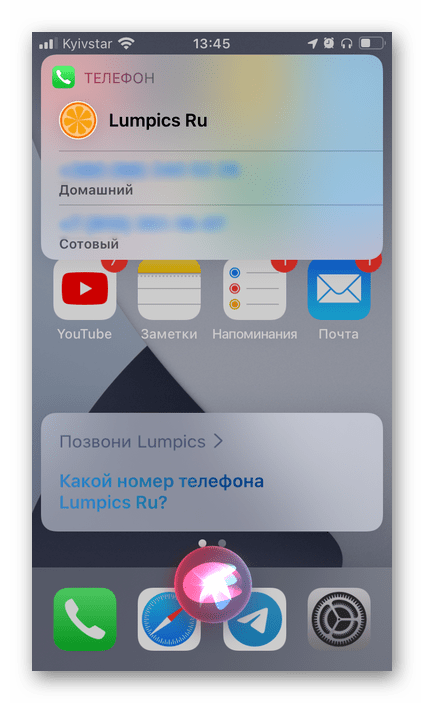
АирПодс и Сири можно использовать не только для приема и осуществления звонков, но и для отправки сообщений. Любым удобным способом вызовите голосового ассистента и произнесите: «Отправь сообщение *имя в адресной книге*», а затем надиктуйте текст, проверьте его и отправьте. Как и со звонками, если хотите написать что-либо через стороннее приложение, добавьте к команде его название.
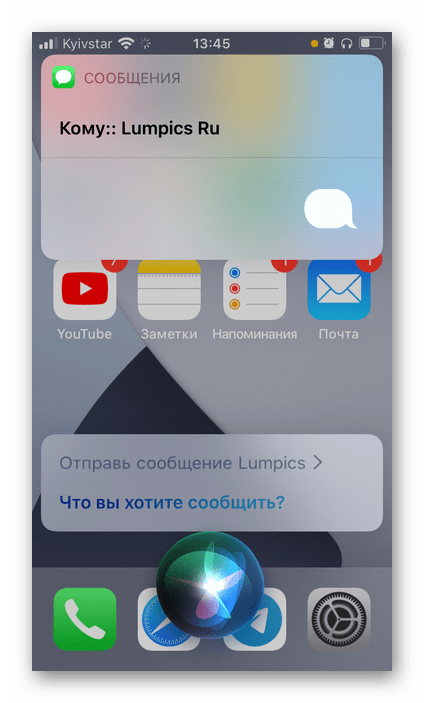
Управление воспроизведением
Основные действия, которые нами были обозначены выше, в первую очередь, позволяют управлять воспроизведением аудио и видеоконтента. Рассмотрим их более детально.
Воспроизведение/Пауза
В AirPods 1-го и 2-го поколения это действие потребуется самостоятельно назначить хотя бы на один из наушников, обратившись к настройкам. Как только это будет сделано, двойное касание будет запускать воспроизведение и/или приостанавливать его.
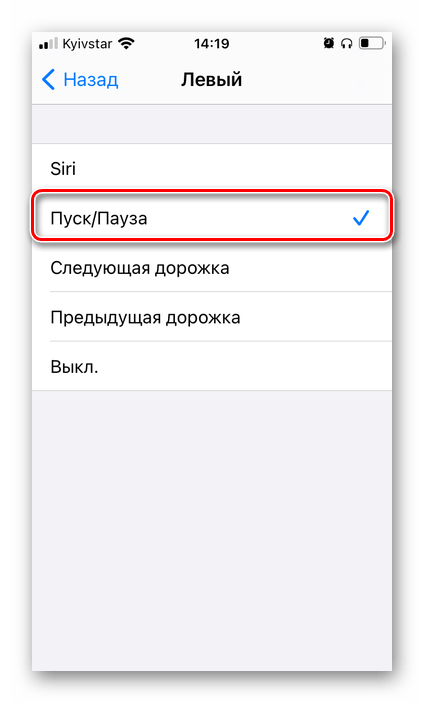
В AirPods Pro «Пуск/Пауза» осуществляется одиночным касанием датчика нажатия на любом из наушников и это действие не может быть изменено.

Переключение треков
Схожим образом дела обстоят и с переключением треков на беспроводном аксессуаре первого и второго поколения – сначала потребуется назначить команду «Следующая дорожка» и/или «Предыдущая дорожка» на один из наушников или разные на левый и правый.
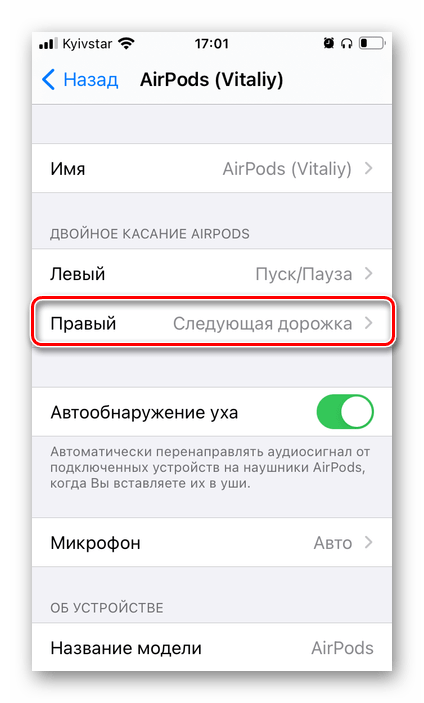
Подробнее: Как переключать музыку в AirPods
В АирПодс Про переключить трек на следующий можно двойным касанием датчика, а перейти к предыдущему – тройным. Как и воспроизведение/пауза, это действие работает на каждом из наушников и не может быть изменено.
Подробнее: Как переключать музыку в AirPods Pro

Регулировка громкости
Как уже можно было понять из вышесказанного, возможность увеличения и/или уменьшения уровня громкости в наушниках AirPods путем воздействия на датчик нажатия, независимо от их модели, отсутствует. Сделать это можно только с помощью Siri или устройства, к которому наушники подключены. Более детально об этом мы рассказывали в отдельной статье.
Подробнее: Как регулировать громкость музыки в АирПодс
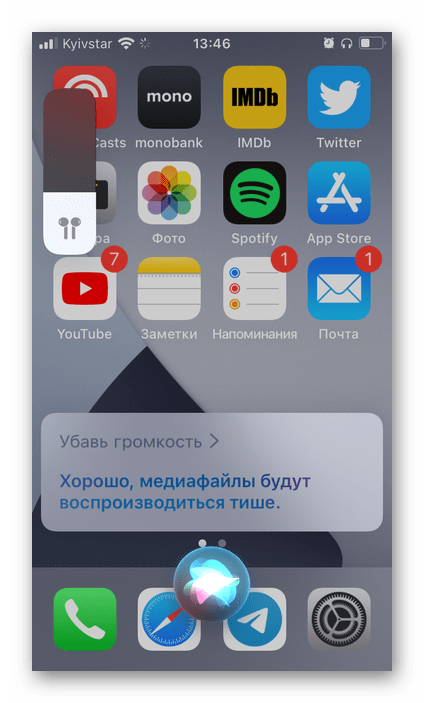
Вызов Siri и другие команды
Вызов Сири, как уже было обозначено выше, может быть назначен на один из наушников – это доступно и для «обычных» АирПодс, и для модели Про. С помощью голосового ассистента можно выполнять все те действия, которые не позволяют делать наушники, например, изменять уровень громкости, перематывать аудио и видео на указанный временной отрезок, запускать приложения, осуществлять голосовые вызовы, отправлять текстовые сообщения и многое другое. Все что для этого требуется – вызвать помощника касанием датчика нажатия или голосовой командой, озвучить желаемую задачу и, по необходимости, подкорректировать ее.
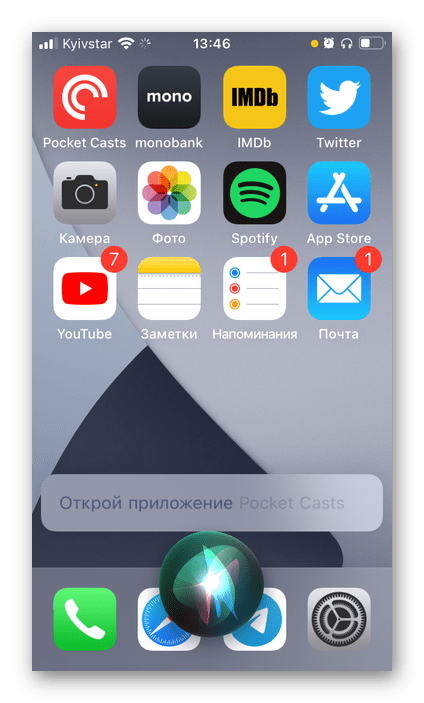
Шумоподавление (только AirPods Pro)
Одним из характерных различий между AirPods первого и второго поколения и AirPods Pro, помимо дизайна и типа, является режим активного шумоподавления, управлять которым можно как на сопряженном устройстве, так и посредством удержания датчика нажатия. Обо всех его особенностях мы рассказывали в инструкции по настройке наушников, где также затронута тема проверки прилегания к ушам и скрытые настройки, поддерживаемые аксессуаром.
Подробнее: Как настроить и использовать режим шумоподавления в AirPods Pro
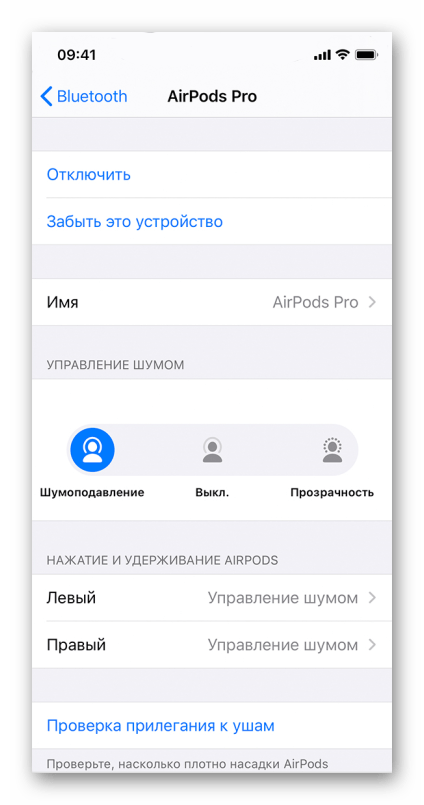
Примечание: Все действия, рассмотренные в предыдущих частях статьи, за исключением ответа на звонки, могут быть выполнены не только путем воздействия на датчик нажатия на АирПодс 1, 2 и Про, но и с помощью Сири.
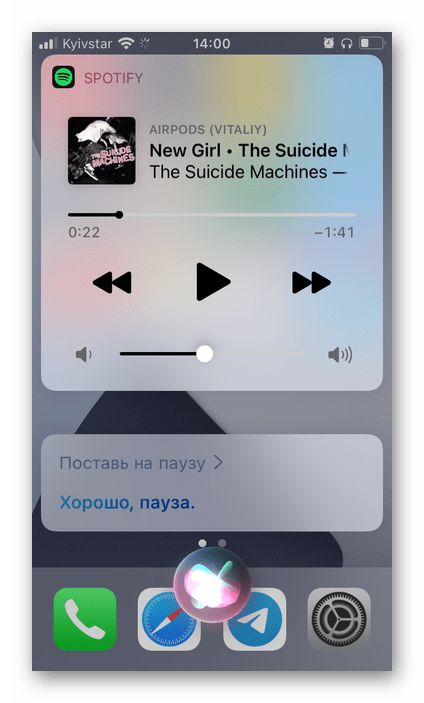
Наша группа в TelegramПолезные советы и помощь
Кажется, что пользоваться AirPods Pro довольно просто – воткнул наушники, да синхронизировал их с iPhone. Однако неслучайно Apple делает эти устройства такими продвинутыми и дает им приставку Pro. Дело не только в качестве звука. И, зная все возможности AirPods Pro, можно научиться куда эффективнее их использовать. В этой статье мы дадим вам целых 30 советов, благодаря которым вы сможете максимально эффективно использовать ваши AirPods Pro первого и второго поколений. Однако следует учесть, что некоторые функции могут работать только на втором поколении беспроводной гарнитуры Apple.

Для того, чтобы использовать все приведенные рекомендации, необходимо получить доступ к настройкам AirPods Pro. Подключите гарнитуру к iPhone, а потом в верхней части приложения «Настройки» нажмите на имя своих наушников. Чтобы раздел настроек AirPods Pro был активным, необходимо открыть крышку зарядного кейса или извлечь из него хотя бы один наушник.
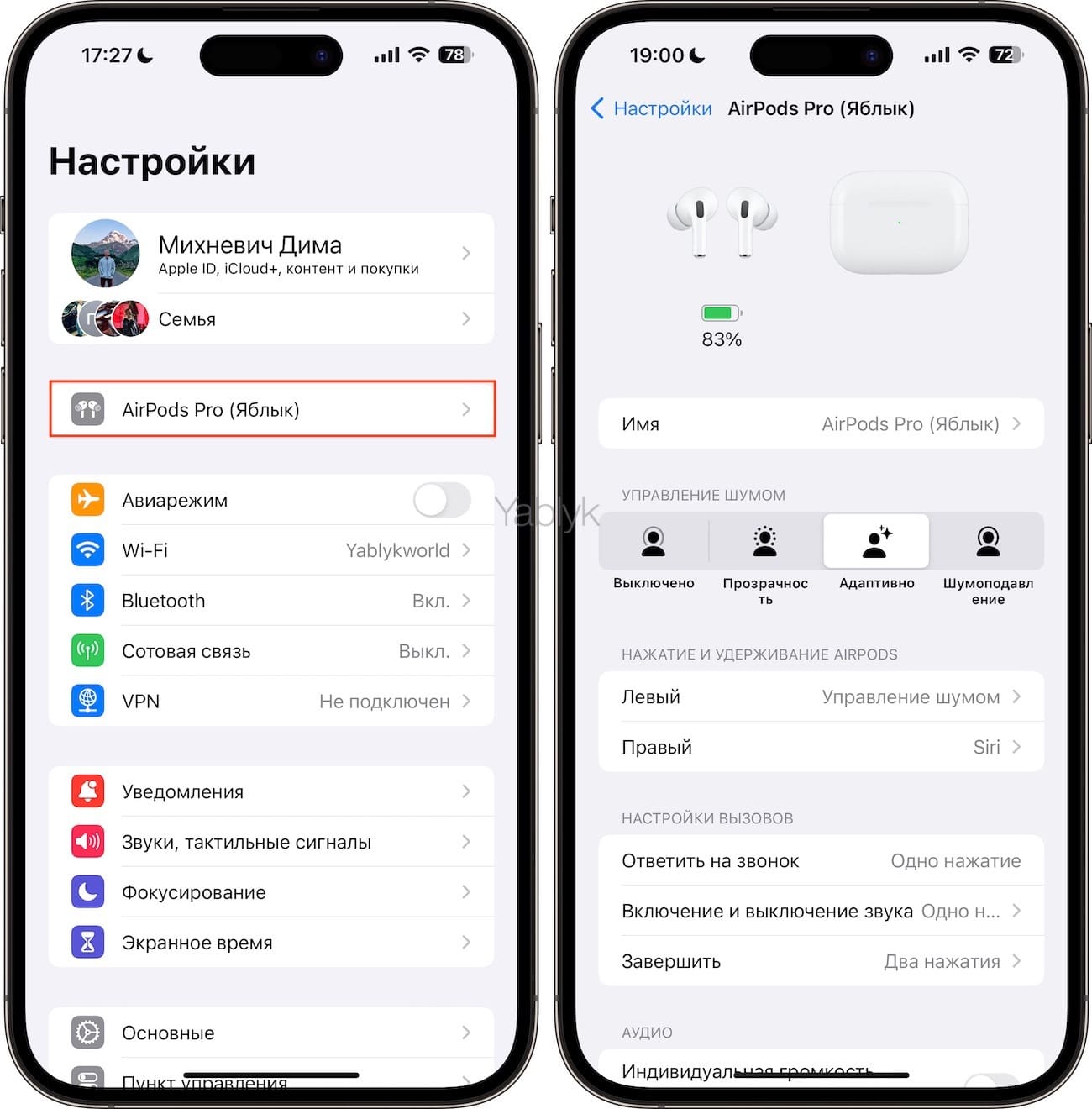
Регулировка громкости
Вы можете провести вверх по любой ножке AirPod Pro, чтобы увеличить громкость, а для ее уменьшения надо провести пальцем вниз. Если вы хотите изменить сразу несколько уровней громкости, то придется провести пальцем несколько раз.
Примечание. Пользователь может обратить внимание, что случайными жестами иногда касается ножек гарнитуры, тем самым влияя на громкость звука. В таком случае можно отключить подобную регулировку звука. Откройте приложение «Настройки» и перейдите в раздел «AirPods Pro» → «Универсальный доступ» → «Корректировка громкости».
А можно поступить еще хитрее – оставить функцию «Корректировка громкости» активной, но при этом установить время ожидания между пролистываниями на значение «Дольше» или «Очень долго». Это поможет предотвратить случайное изменение громкости.
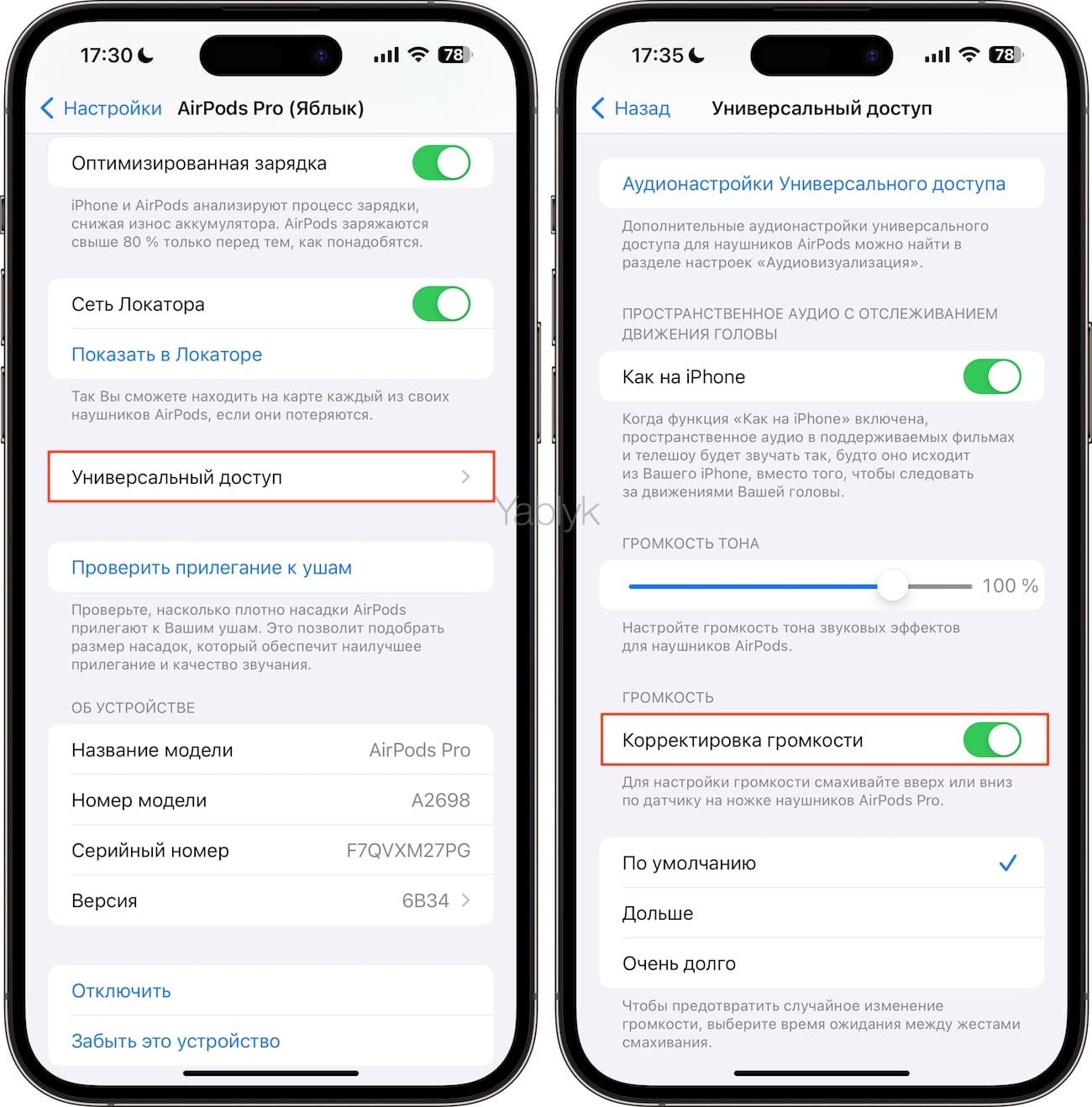
Управление музыкой
Управление воспроизведением мультимедиа на AirPods Pro осуществляется при помощи датчика нажатия.

- Пауза и возобновление воспроизведения: необходимо нажать один раз на датчик нажатия.
- Перейти к следующей песне: дважды нажмите на датчик нажатия.
- Переход к предыдущей песне: трижды нажмите на датчик нажатия.

Кроме того, датчик нажатия может использоваться для переключения между активным шумоподавлением и адаптивной прозрачностью. Для этого необходимо нажать и удерживать датчик нажатия.
Настройка управления входящими вызовами (звонками) на AirPods Pro
AirPods Pro по умолчанию настроены так, что беспроводная гарнитура может:
- Ответить на входящий вызов: один раз нажмите на датчик нажатия.
- Отключение и включение микрофона во время звонка: один раз нажмите на датчик нажатия.
- Отклонение входящего вызова: дважды нажмите на датчик нажатия.
- Завершение звонка: дважды нажмите на датчик нажатия.

Это довольно простые настройки и пользователи без труда запоминают их и используют. Однако если вам такая настройка не нравится, то некоторые параметры вы можете изменить. Для этого перейдите в «Настройки AirPods» → «Настройки вызовов».
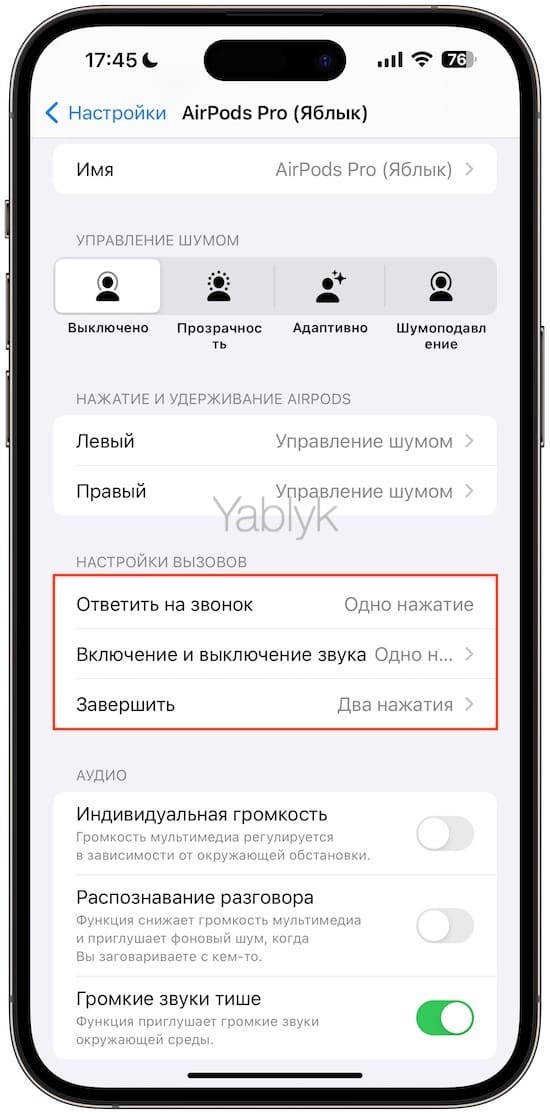
Шумоподавление
Одной из важных отличительных особенностей AirPods Pro является активное шумоподавление. Так что эти наушники – идеальный вариант для путешествий на поезде или в самолете. Функция эта вам пригодится, если вы просто хотите заглушить окружающий вас шум и наслаждаться музыкой и фильмами без посторонних звуков. Вот как можно включить шумоподавление на AirPods Pro:
1. Откройте «Пункт управления» iPhone или iPad.
2. Нажмите и удерживайте ползунок громкости, чтобы открыть дополнительные параметры.
3. Нажмите кнопку «Управление шумом» слева, а потом выберите «Шумоподавление» справа. Кнопка должна будет загореться синим цветом.
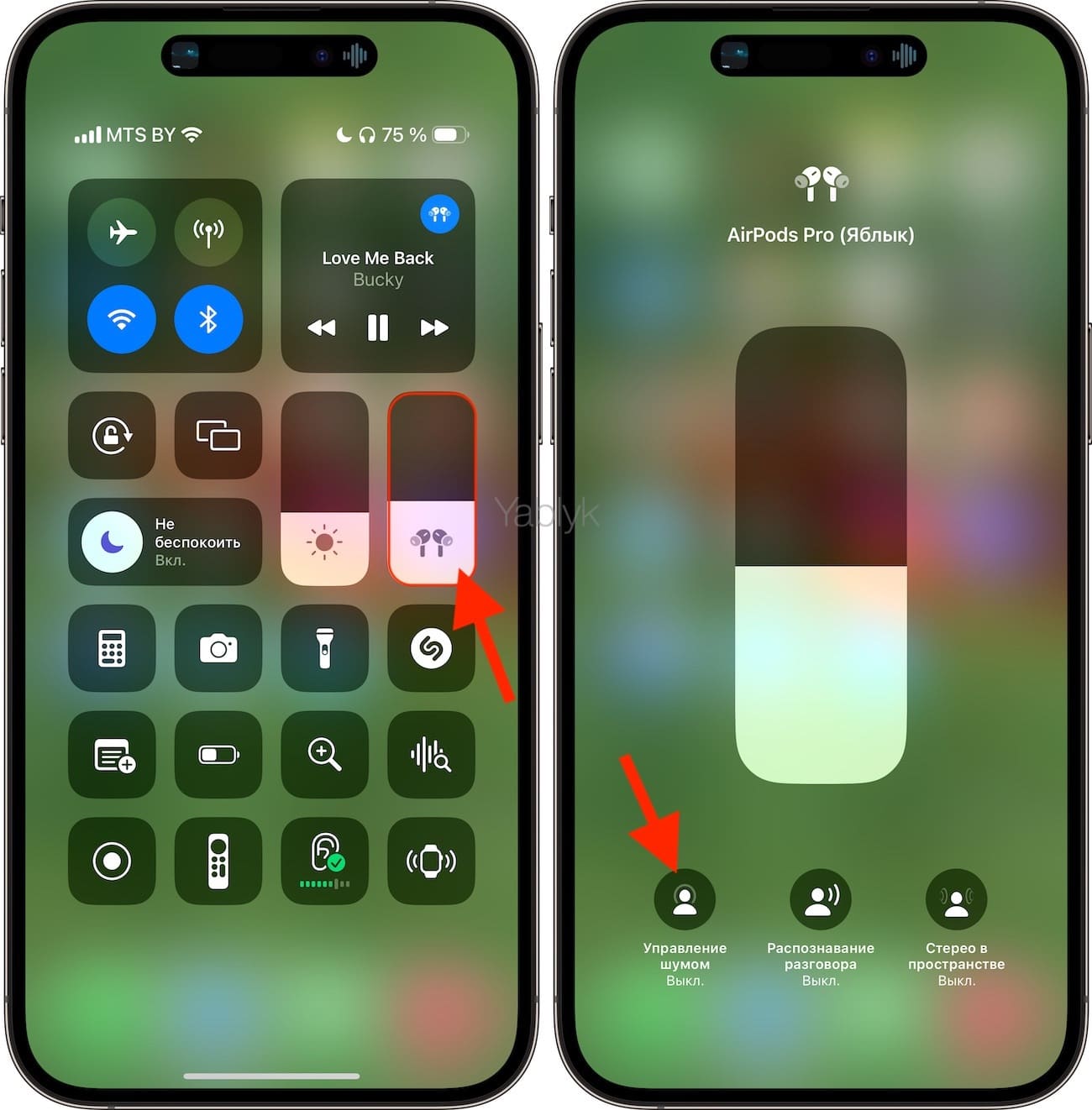
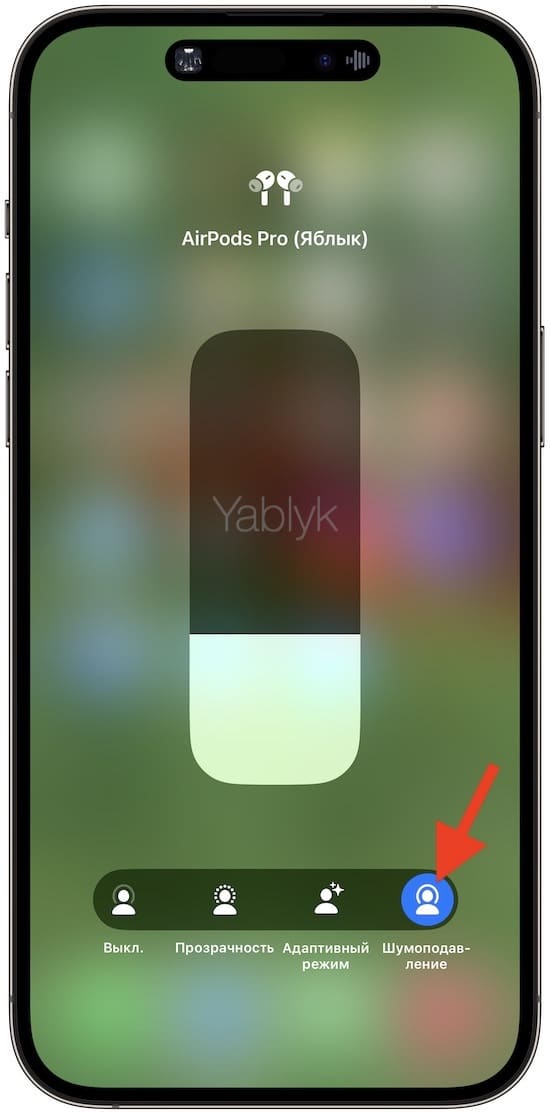
Как мы уже писали выше, переключаться между режимами «Шумоподавление» и «Прозрачность» можно также и при помощи нажатия и удержания датчика нажатия.
Примечание. Обратите внимание, что для работы шумоподавления надо, чтобы оба ваших наушника AirPods Pro находились у вас в ушах. Однако вы можете перейти в настройки «Универсального доступа» для AirPods и включить там шумоподавление лишь для одного наушника.
Прозрачность
Суть шумоподавления в том, чтобы отсекать ненужные фоновые звуки, а вот «Прозрачность» действует иначе. Эта функция, наоборот, усиливает эти звуки, так что вы можете слышать их даже во время прослушивания аудио на AirPods. «Прозрачность» может оказаться очень полезной в некоторых ситуациях, например, когда вы смотрите фильм с включенными AirPods, но при этом хотите услышать свист чайника на кухне при закипании.
Вот как вы можете включить прозрачность AirPods Pro:
1. Откройте «Пункт управления» на iOS или iPadOS, коснитесь и удерживайте там ползунок громкости.
2. Нажмите на меню «Управление шумом».
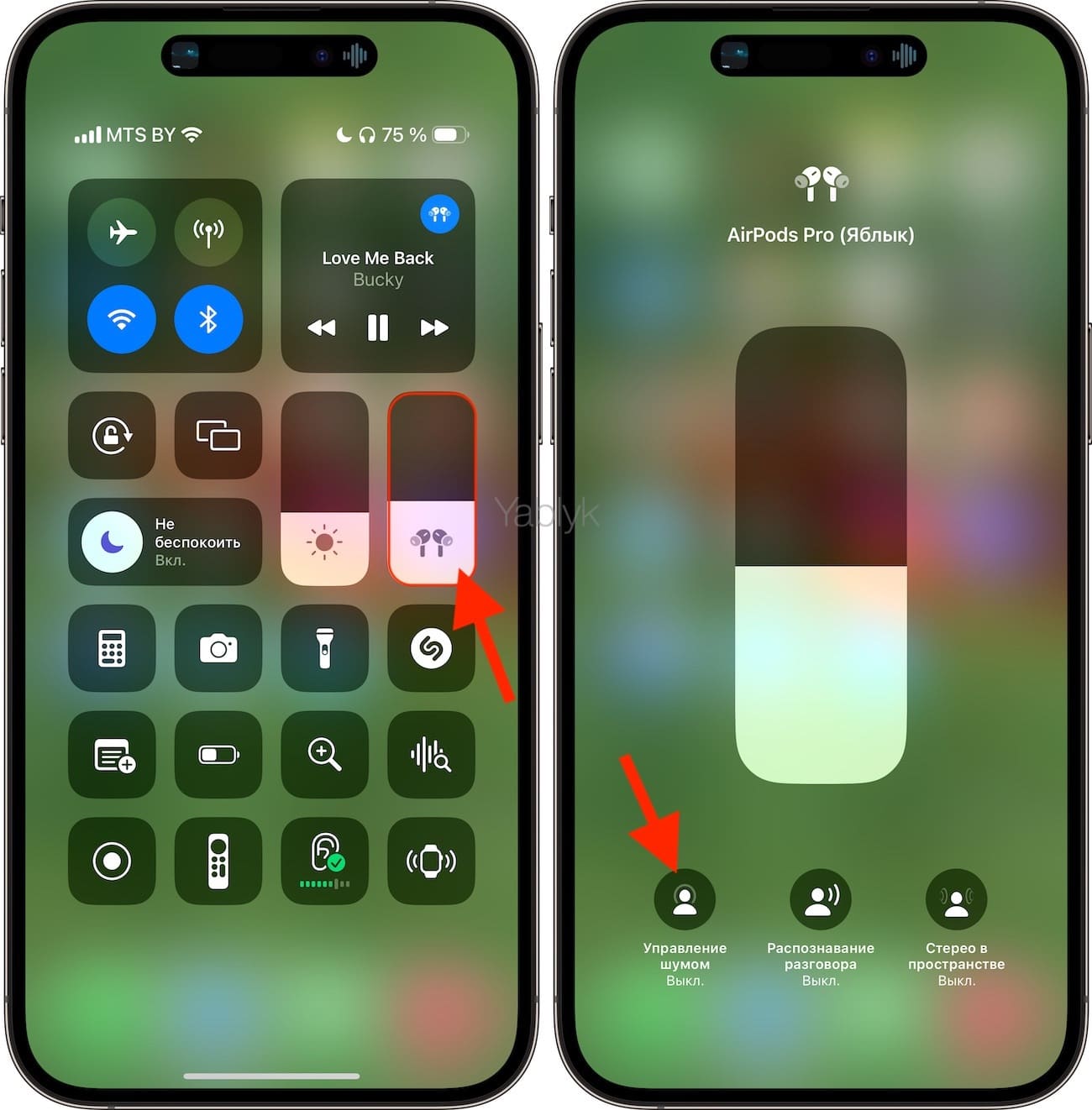
3. Теперь вам надо выбрать вторую опцию – «Прозрачность». Кнопка загорится синим цветом.

Как мы уже писали выше, переключаться между режимами «Шумоподавление» и «Прозрачность» можно также и при помощи нажатия и удержания датчика нажатия.
Адаптивный режим
Адаптивное управление шумом присутствует на модели AirPods Pro второго поколения и более новых версиях «прошек». Функция представляет собой смесь шумоподавления и прозрачности. Другими словами, в ней сочетаются оба эти режима, а для контроля шума анализируется весь звуковой фон вокруг вас.
Чтобы включить «Адаптивный режим» прослушивания на AirPods Pro вот что вы должны сделать:
1. Откройте «Пункт управления» iPhone и iPad.
2. Нажмите и удерживайте ползунок громкости.
3. Выберите меню «Управление шумом», а потом коснитесь кнопки «Адаптивный режим» – кнопка загорится радужными цветами.
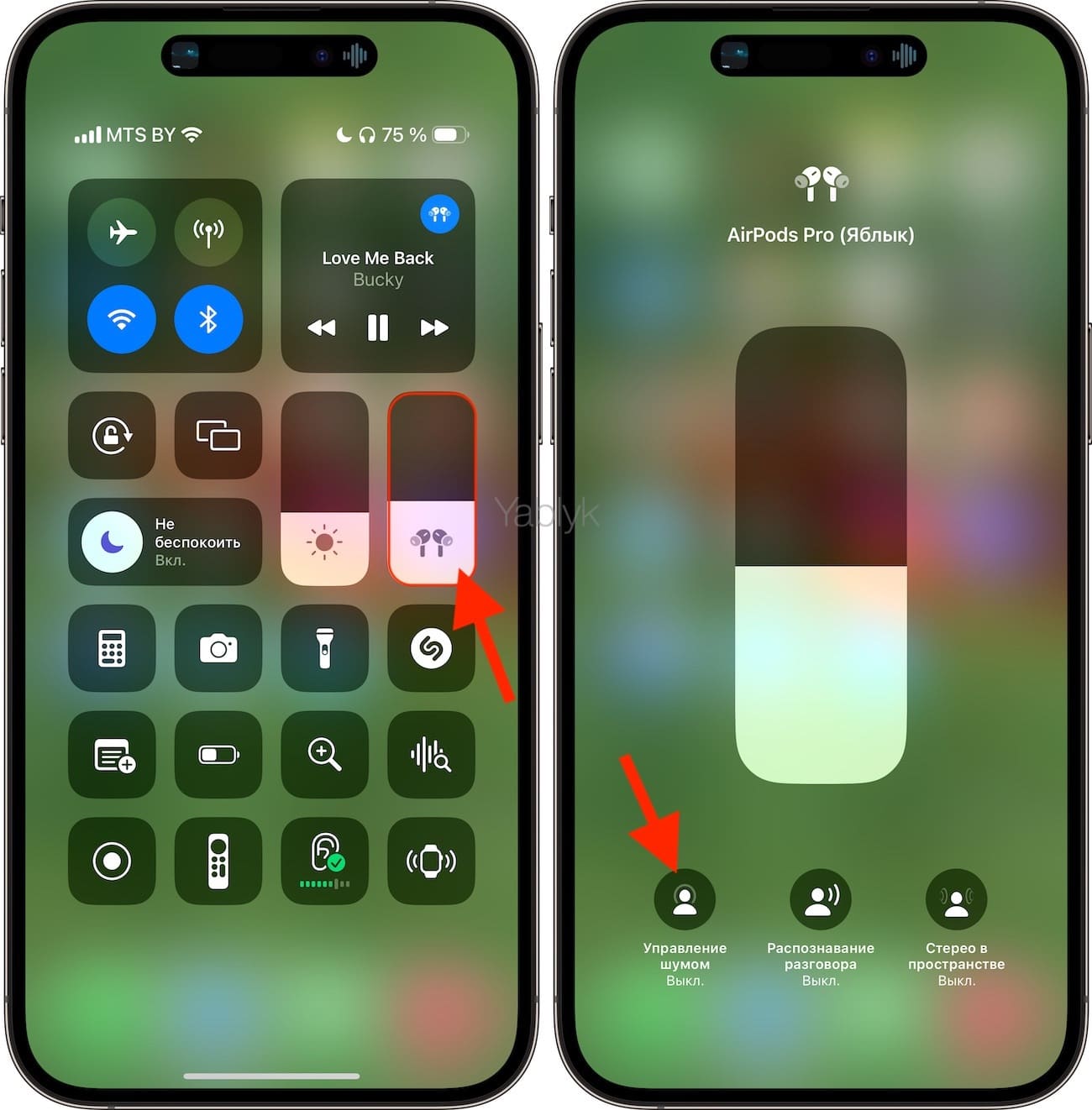
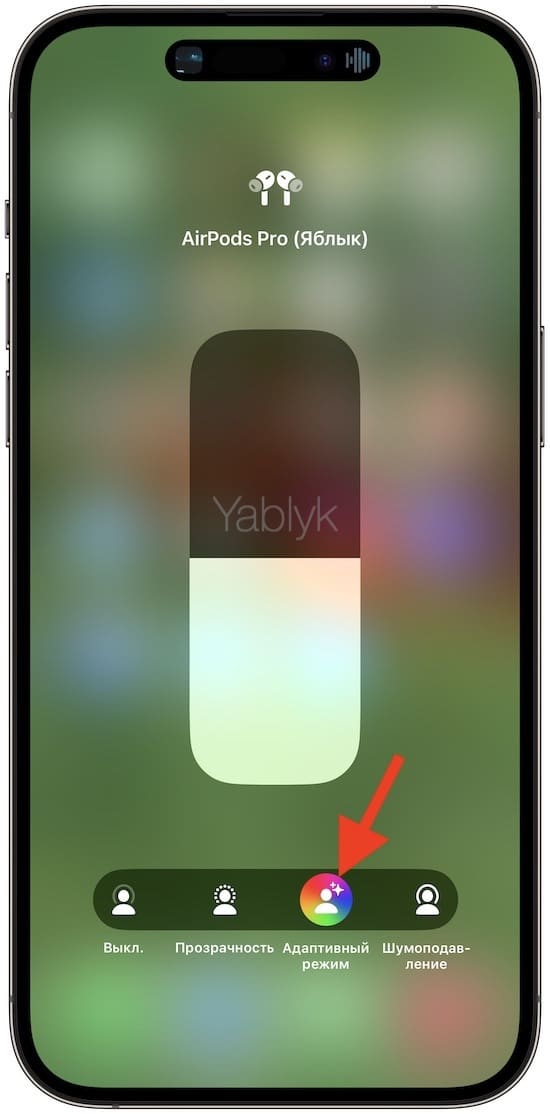
Распознавание разговора
Эта малоизвестная функция AirPods Pro, которая уменьшит громкости воспроизведения звука мультимедиа, если вы начнете говорить. С другой стороны, усиливаются голоса ближайших к вам людей, чтобы вы могли их слышать. После того, как разговор будет завершен, уровень громкости и настройки шумоподавления автоматически вернутся к прежним значениям.
Для активации этого режима:
1. Откройте «Пункт управления» на вашем iPhone или iPad.
2. Теперь коснитесь и удерживайте ползунок громкости, после чего коснитесь средней кнопки «Распознавание разговора».
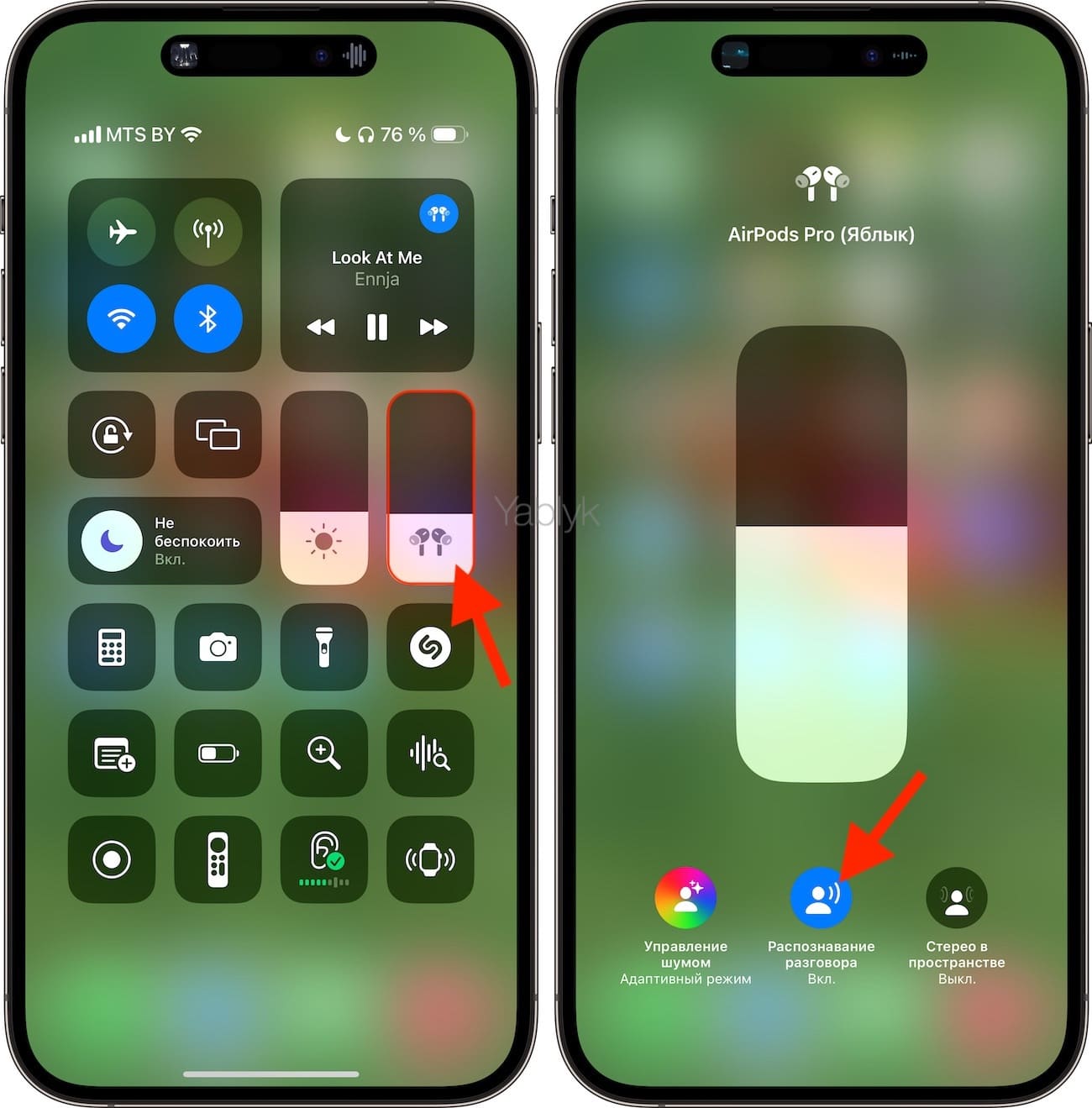
Как мы уже говорили, функция эта автоматически вернет громкость AirPods на прежний уровень сразу же после завершения разговора. Однако можно сделать это и вручную. Для этого в ходе беседы просто проведите пальцем вверх по ножке наушника, как будто вы увеличиваете громкость или нажмите и удерживайте датчик нажатия на ножке.
Стерео в пространстве
Функция «Стерео в пространстве» (пространственный звук) позволит вам слушать музыку в трехмерном пространстве. Вы получите такой эффект, как будто звук идет со всех сторон или движение головы влияет на его поступление.
Чтобы понять как звучит пространственный звук в AirPods Pro, откройте настройки наушников и нажмите кнопку «Смотреть и слушать, как это работает» в разделе «Пространственное аудио». На открывшейся странице будет представлена возможность услышать разницу между обычным стереозвучанием и пространственным аудио.
Вы можете активировать эту функцию из «Пункта управления» iPhone, для этого нажмите и удерживайте ползунок громкости и выберите «Стерео в пространстве» → «Статично» или «Стерео в пространстве» → «Отслеживание головы».
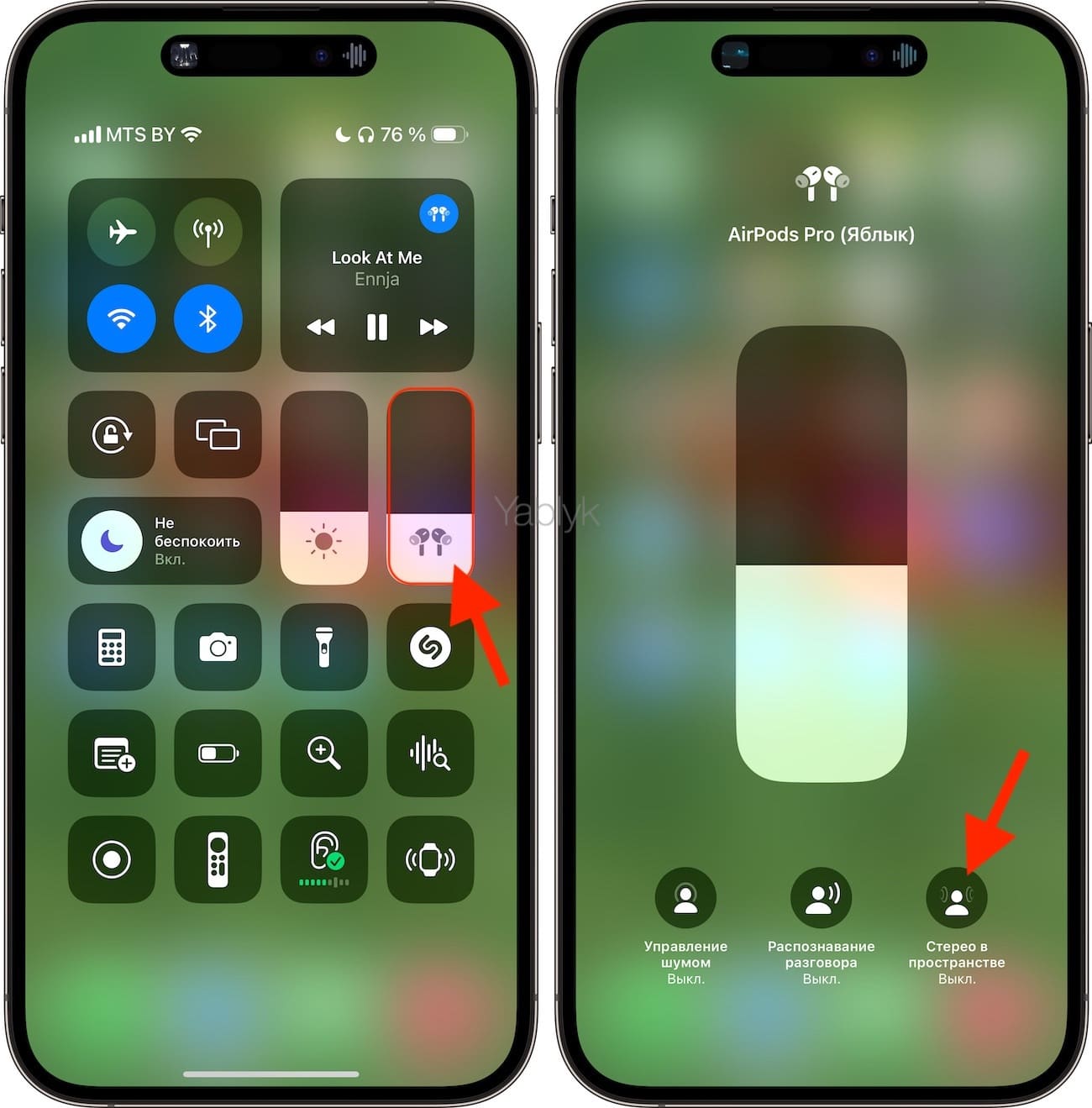
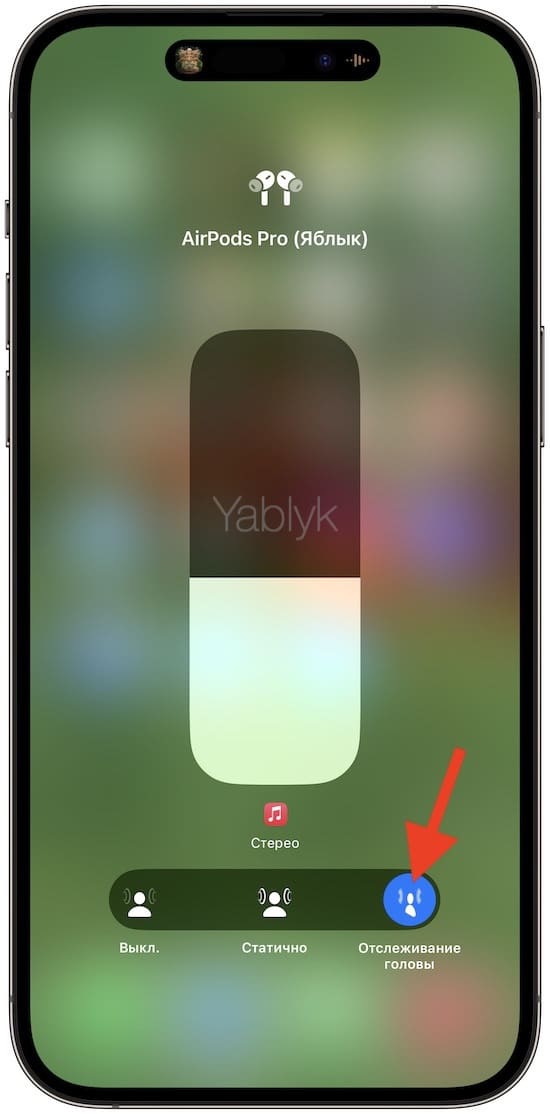
Если по каким-то причинам функция «Стерео в пространстве» не работает или работает не должным образом, перейдите в меню по пути «Настройки AirPods» → «Персональное пространственное аудио» → «Персонализировать пространственное аудио» и завершите там настройку.
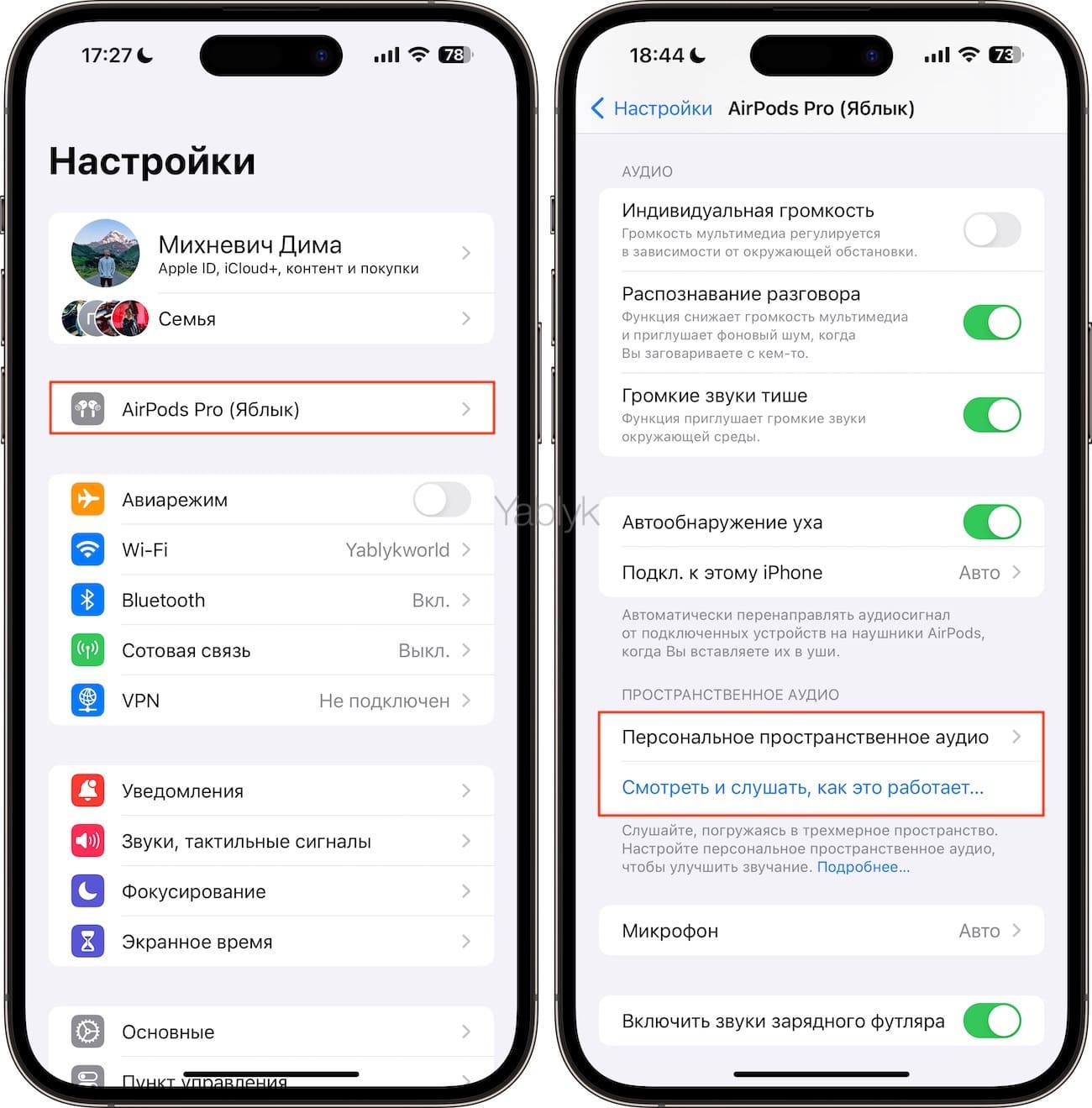
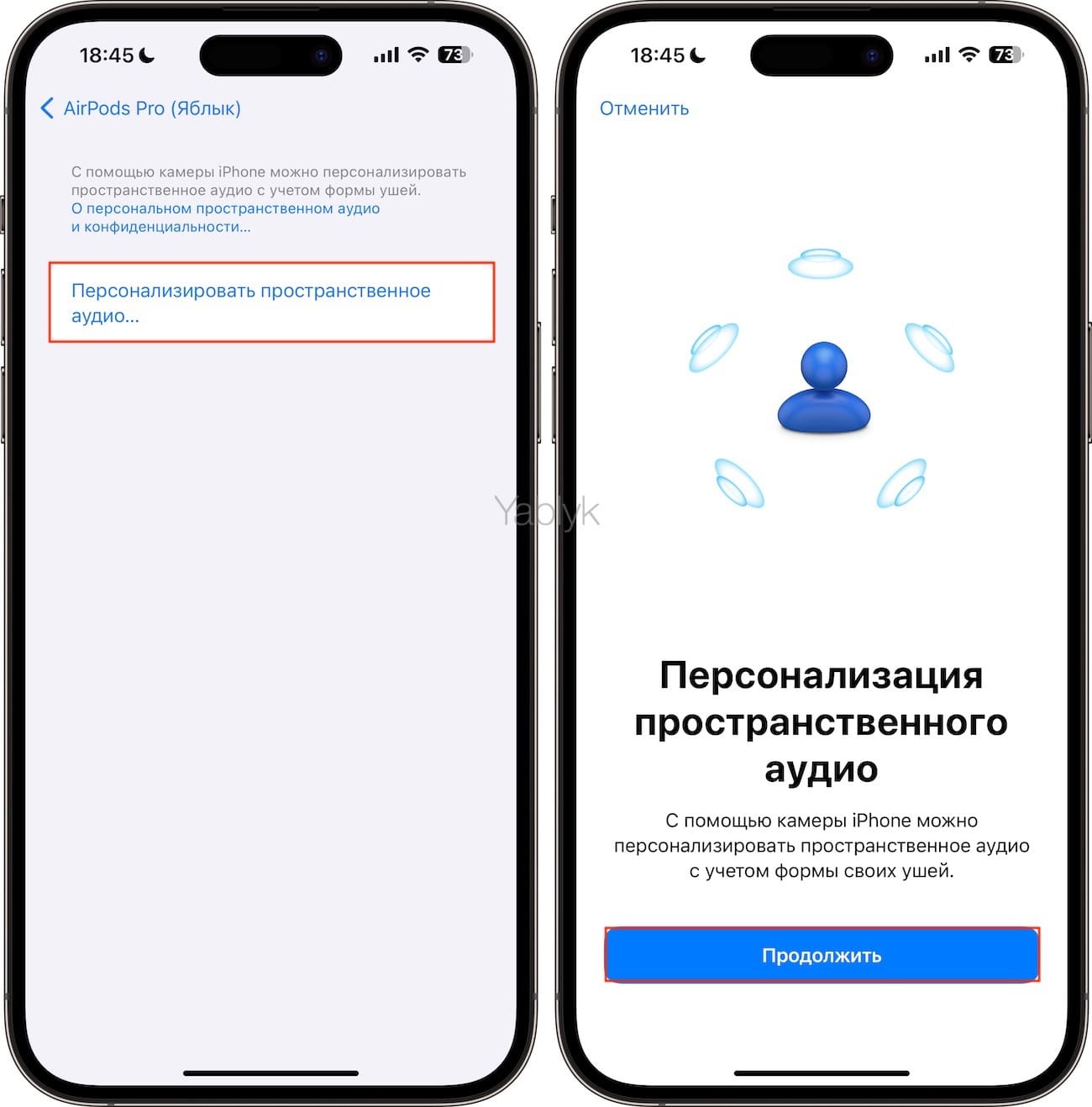
Как настроить включение Siri и переключение режимов шумоподавления / прозрачности прямо с AirPods Pro
В настройках наушников можно выбрать, какой наушник будет отвечать за активацию (нажать и удерживать датчик нажатия) голосового помощника Siri, а какой за переключение между режимами «Шумоподавление» и «Прозрачность». Для этого перейдите в «Настройки AirPods» и в разделе «Нажатие и удерживание AirPods» выберите необходимые параметры для «Левого» и «Правого» наушника.
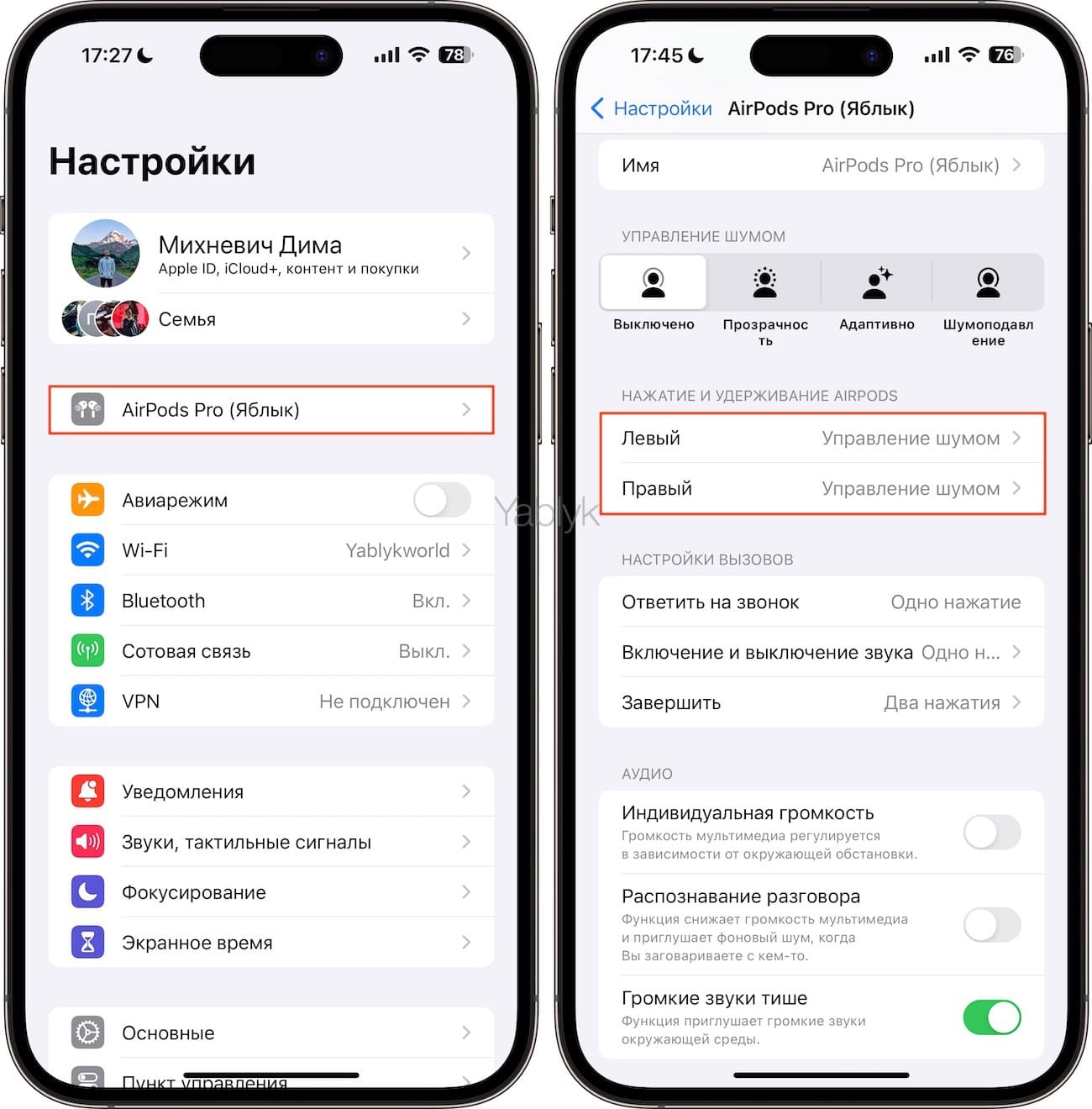
Там уже установите или снимите флажки для тех режимов шумоподавления, которые вы хотите переключать при нажатии и удерживании ножки наушника. Для управления шумом вы можете использовать любые два, три или все четыре режима.
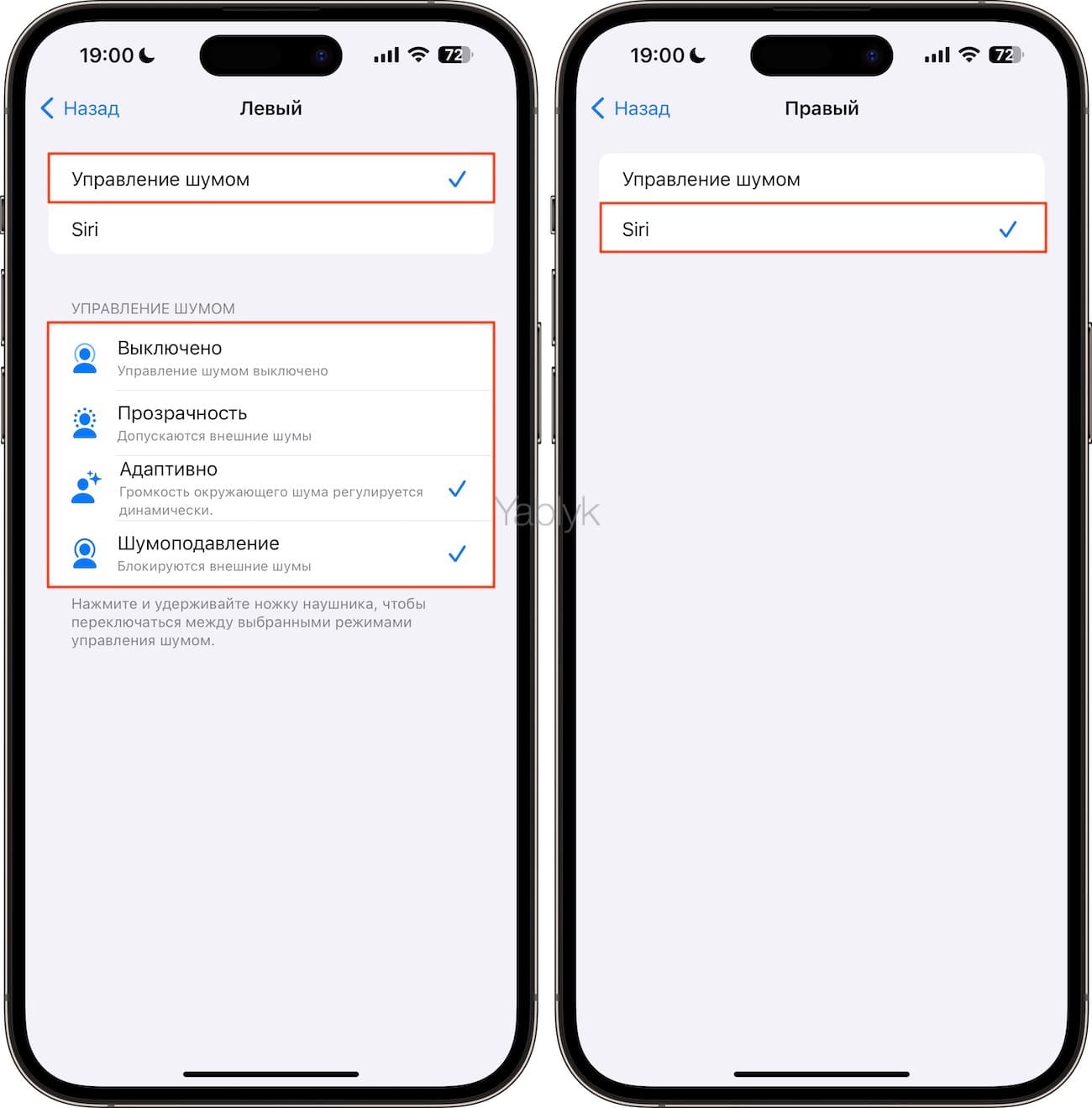
Делитесь звуком с двумя парами AirPods
Вы можете подключить к своему источнику звука (iPhone или iPad) две пары наушников AirPods (кроме AirPods 1-го поколения) или поддерживаемые наушники Beats и слушать один и тот же звук на обоих устройствах. Для этого включите воспроизведение, а затем перейдите в «Пункт управления» на устройстве, с которого вы хотели бы поделиться звучанием. Нажмите на значок наушников AirPods Pro в правом верхнем углу виджета с плеером. На появившемся экране нажмите кнопку «Поделиться аудио».
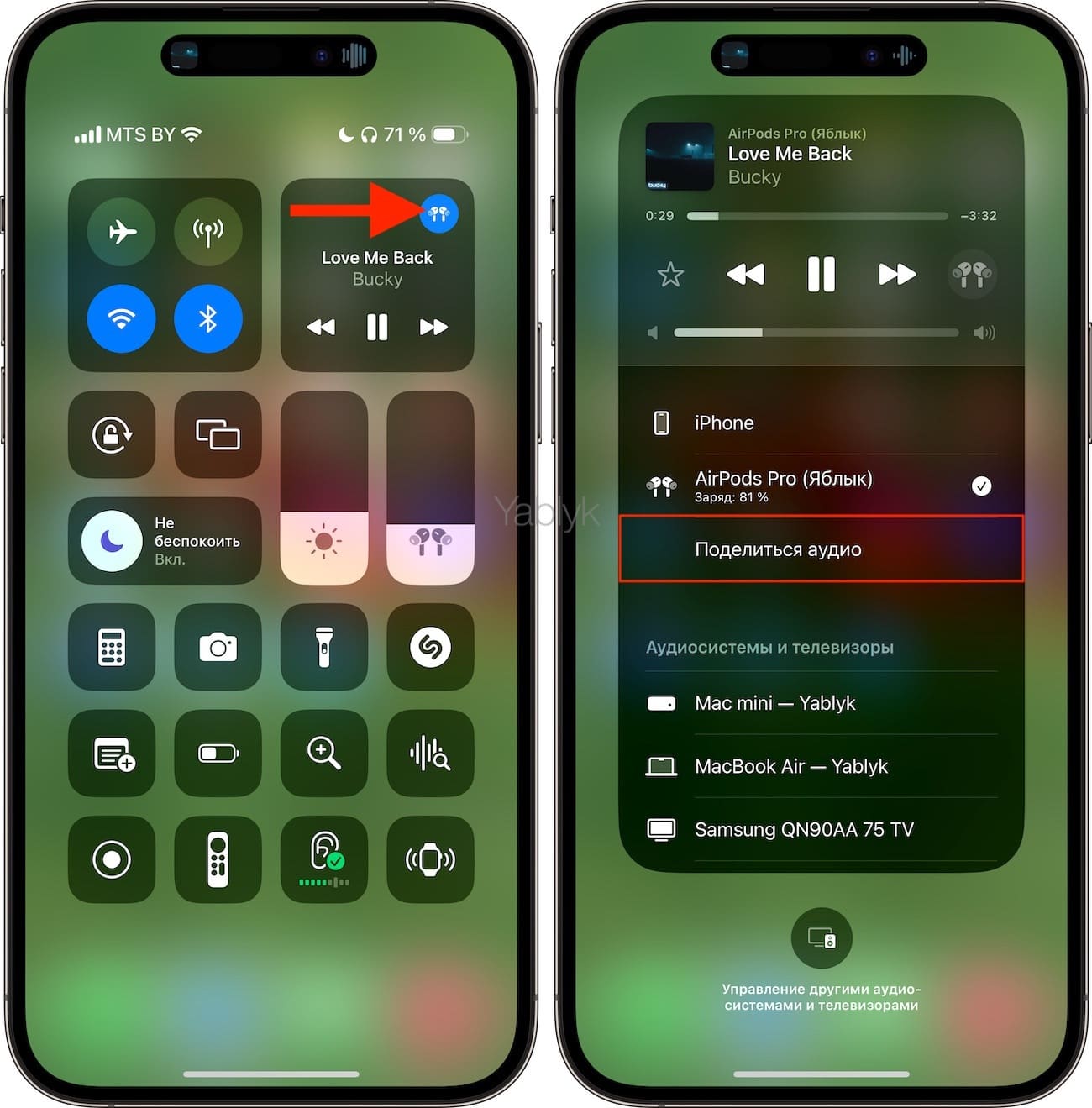
Поднесите ближе к iPhone (iPad), c которого воспроизводится медиаконтент другую пару наушников или iPhone (iPad), к которому они подключены.
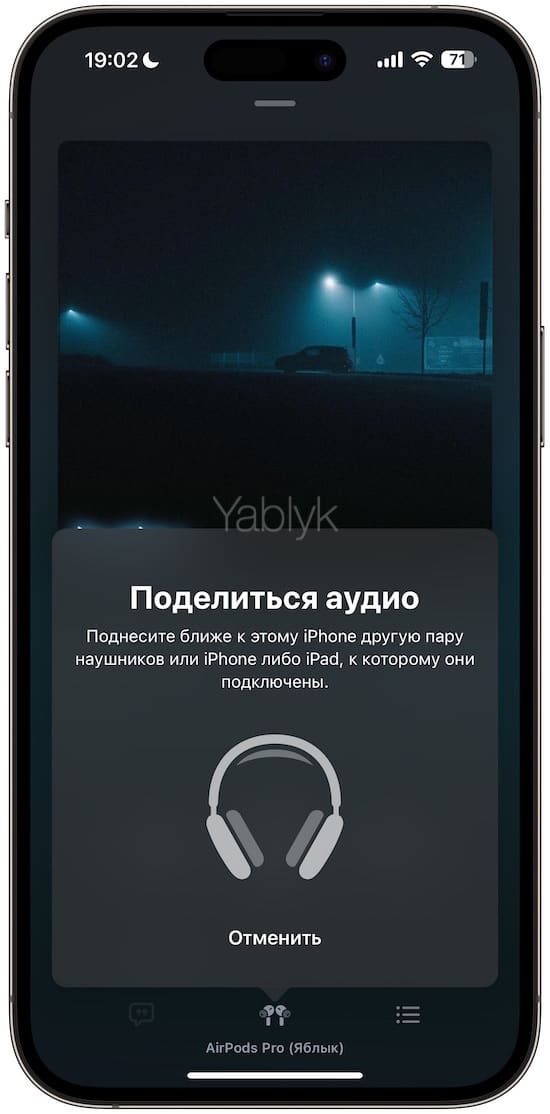
Настройте осведомленность ваших AirPods
Перейдите на iPhone (iPad) в настройки AirPods Pro и установите переключатель «Индивидуальная громкость» в положение «Включено». Это позволит вашим AirPods Pro со временем запоминать предпочтения при прослушивании и при этом регулировать громкость мультимедиа в соответствии с окружающей средой. В этом же меню вы можете еще и включить подавление громкого звука (функция «Громкие звуки тише»), защитив тем самым свой слух.
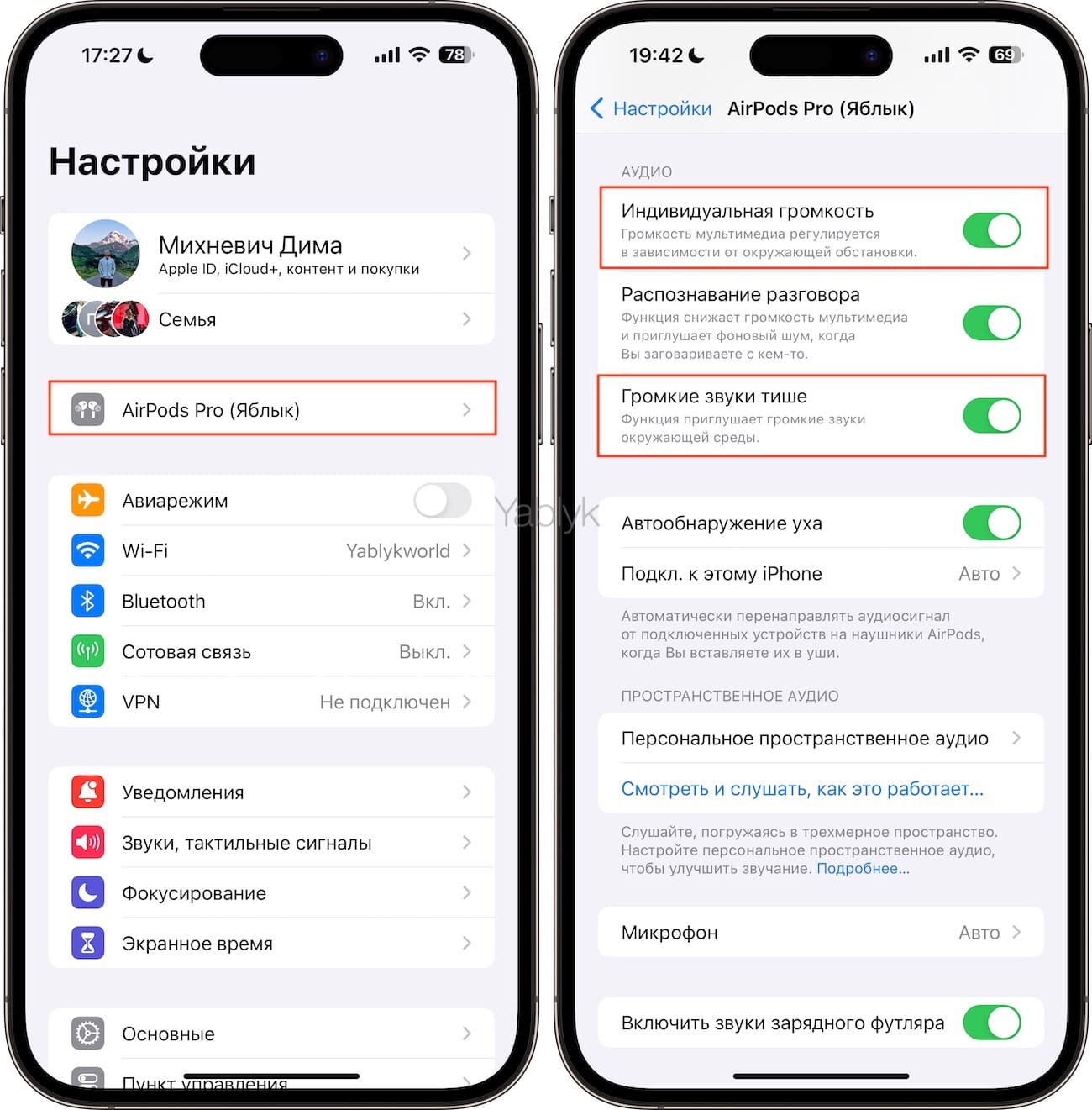
Автоматическое обнаружение уха
У всех AirPods имеется довольно полезная функция обнаружения уха. Она приостанавливает воспроизведение, как только вы вынимаете один из наушников из уха и возобновляет воспроизведение при обратной вставке наушника. Но если вам такое поведение гарнитуры не нравится, вы можете отключить это в меню «Настройки AirPods» → «Автообнаружение уха».
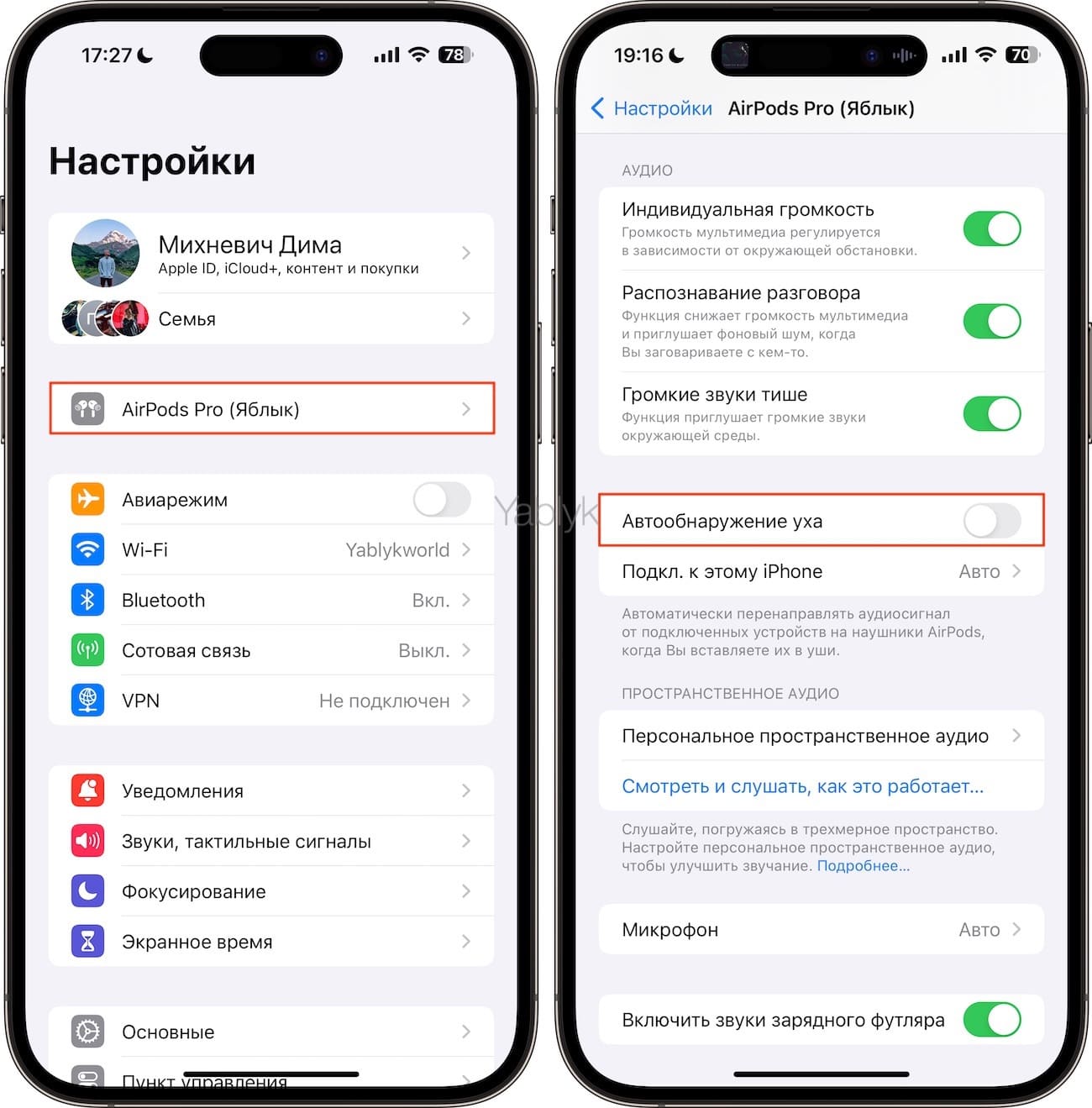
Автоматическое переключение воспроизведения AirPods Pro между вашими устройствами
Другая полезная функция – автоматическое переключение связи AirPods между Mac, iPad и iPhone (устройства должны быть связаны одним Apple ID), которые воспроизводят медиаконтент или принимают звонок.
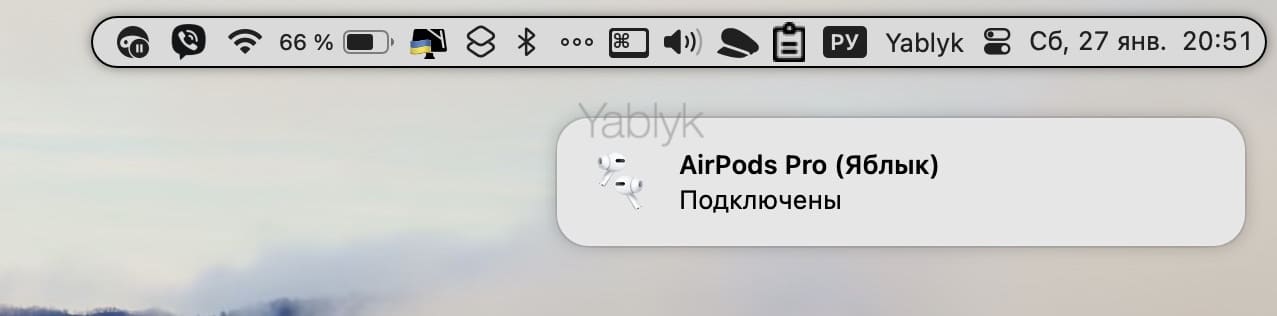
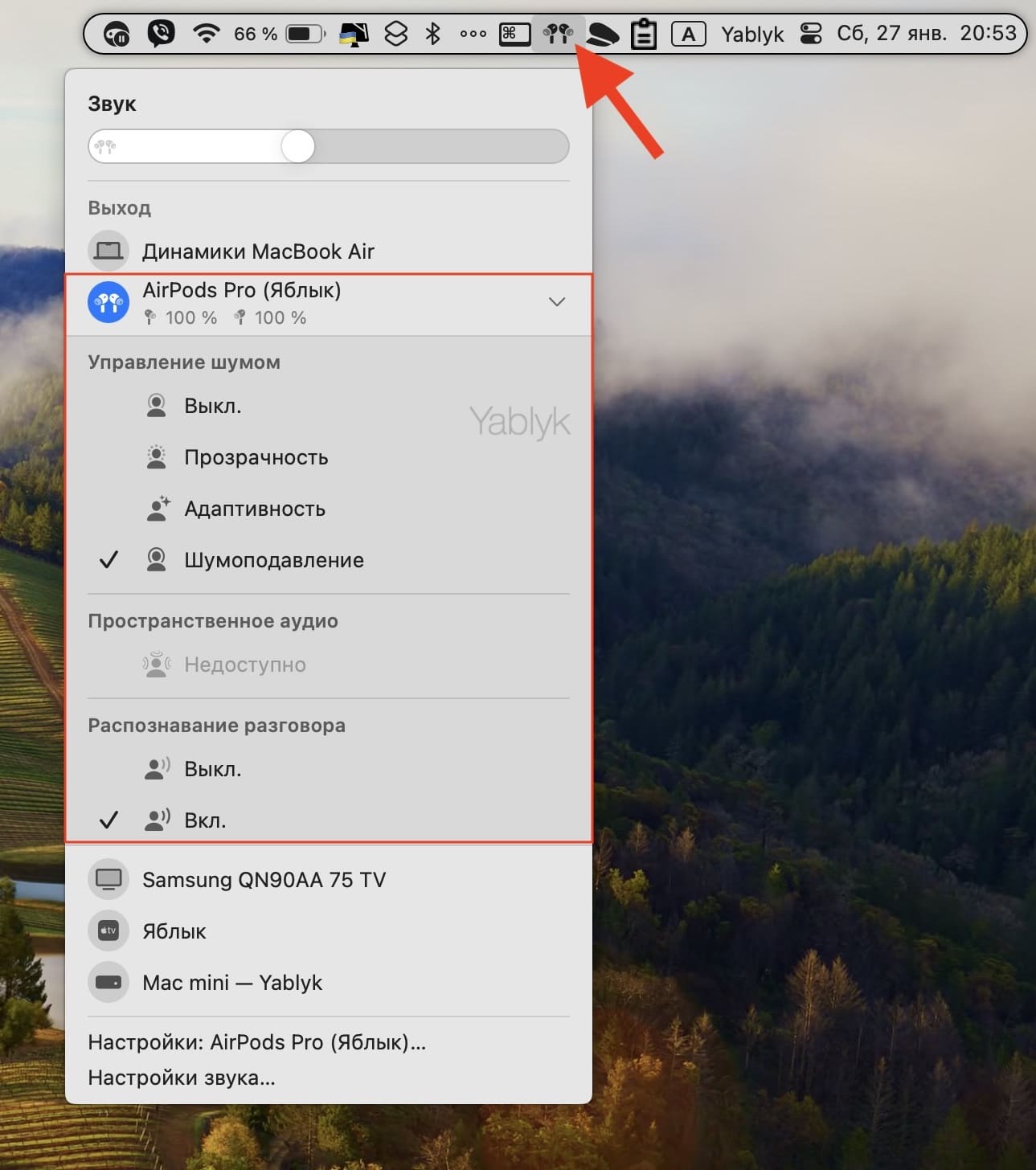
Но такое поведение гарнитуры может иногда запутать. Впрочем, функцию эту можно и отключить. Перейдите в меню «Настройки AirPods» → «Подкл. к этому iPhone (iPad)» и выберите вместо варианта «Авто» опцию «При последнем подключении к iPhone (iPad)».
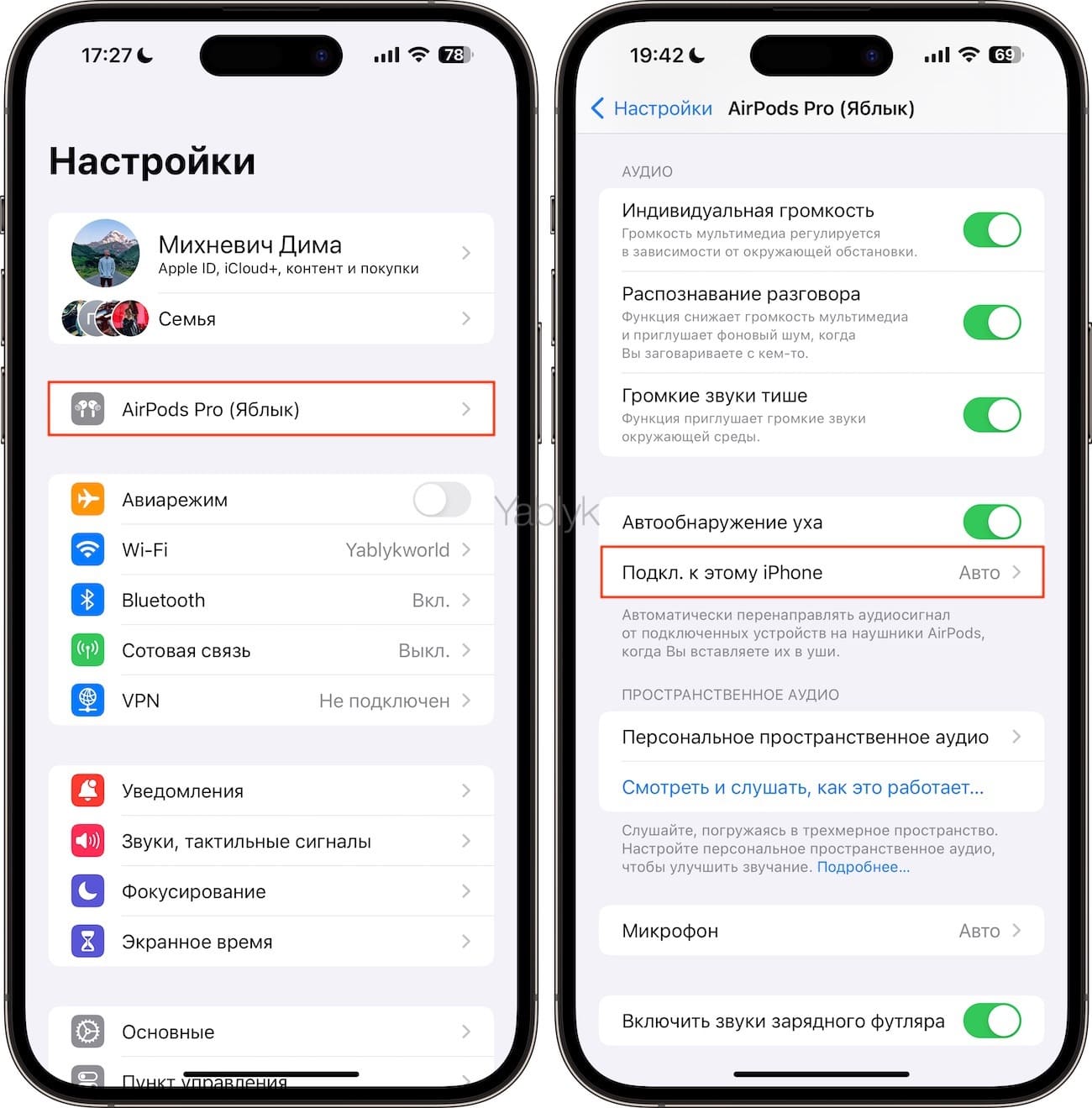
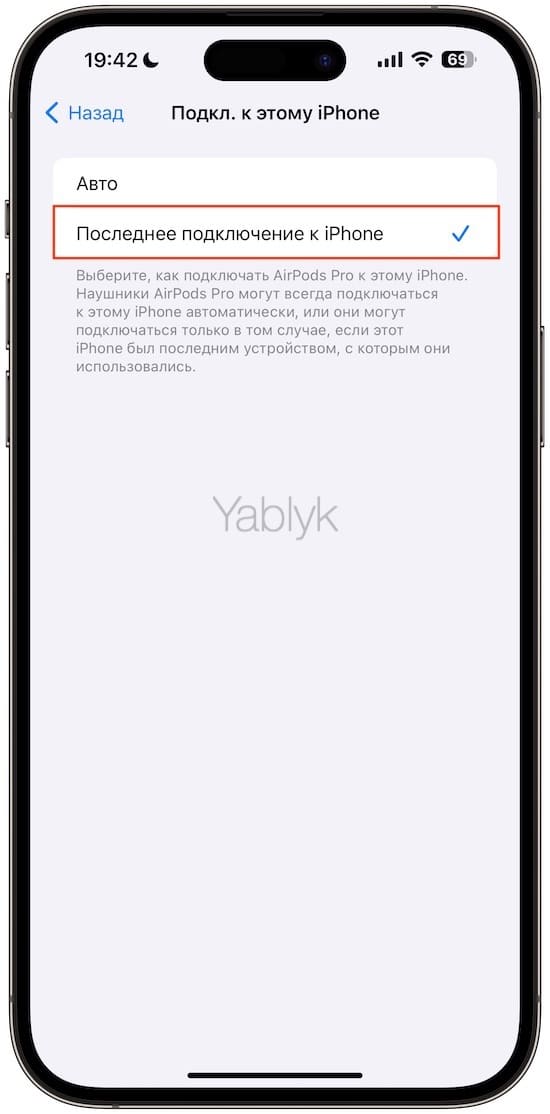
Выберите, какой микрофон использовать — на левом или правом наушнике
В ходе разговора по телефону задействуется один микрофон – левого или правого наушника. По умолчанию этот выбор производится автоматически. Но если вы всегда пользуетесь только одним наушником, чтобы второе ваше ухо было свободным, то перейдите в «Настройки AirPods» → «Микрофон». Настройте вашу гарнитуру так, чтобы включен был всегда микрофон у нужного наушника.
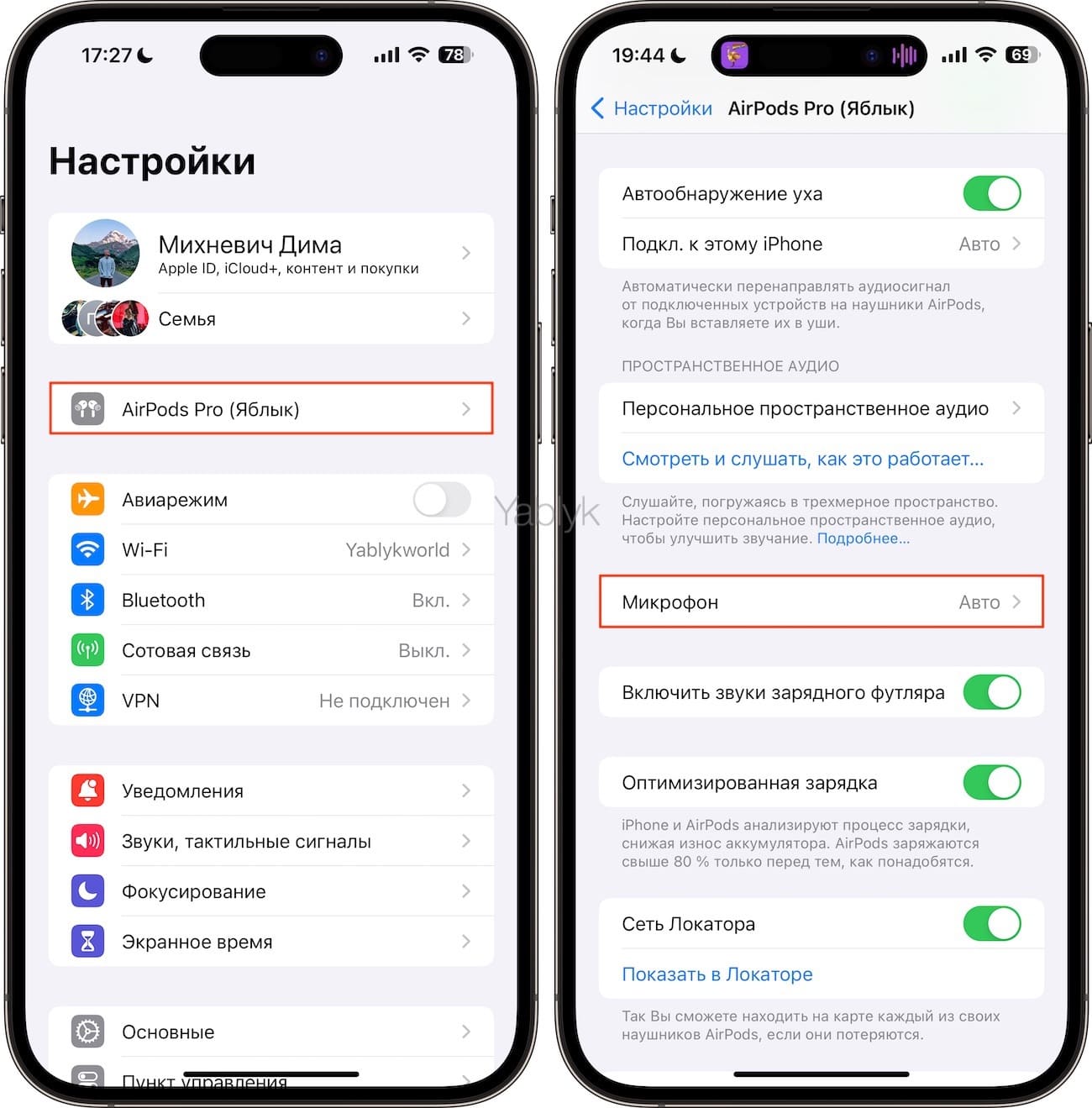
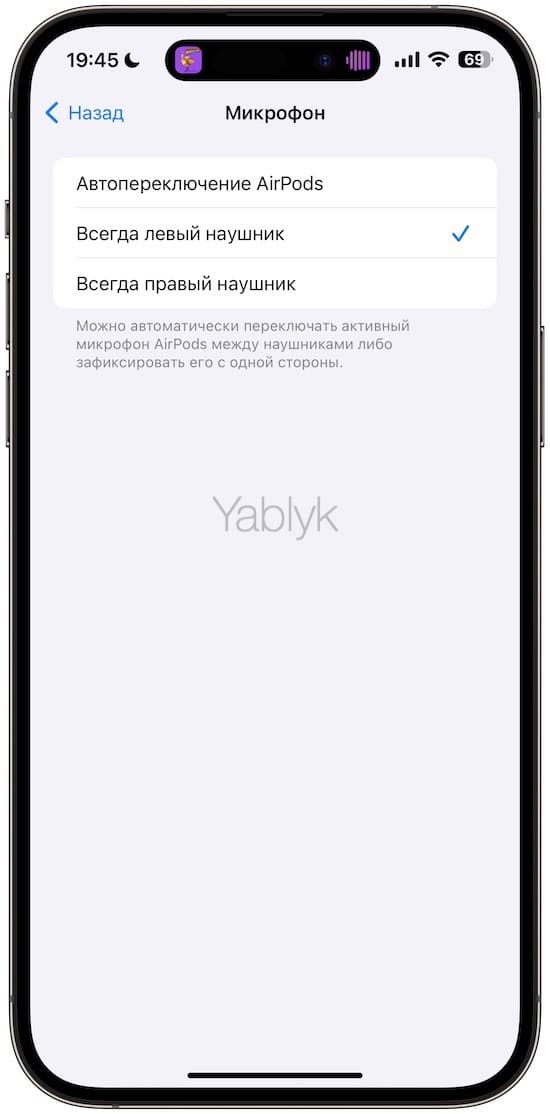
Найдите потерянные AirPods Pro в приложении «Локатор»
AirPods Pro настолько компактные, что их можно потерять даже дома. Для того чтобы наушники были видны на карте в приложении «Локатор», включите переключатель «Сеть Локатора» в настройках наушников в положение «Включено».
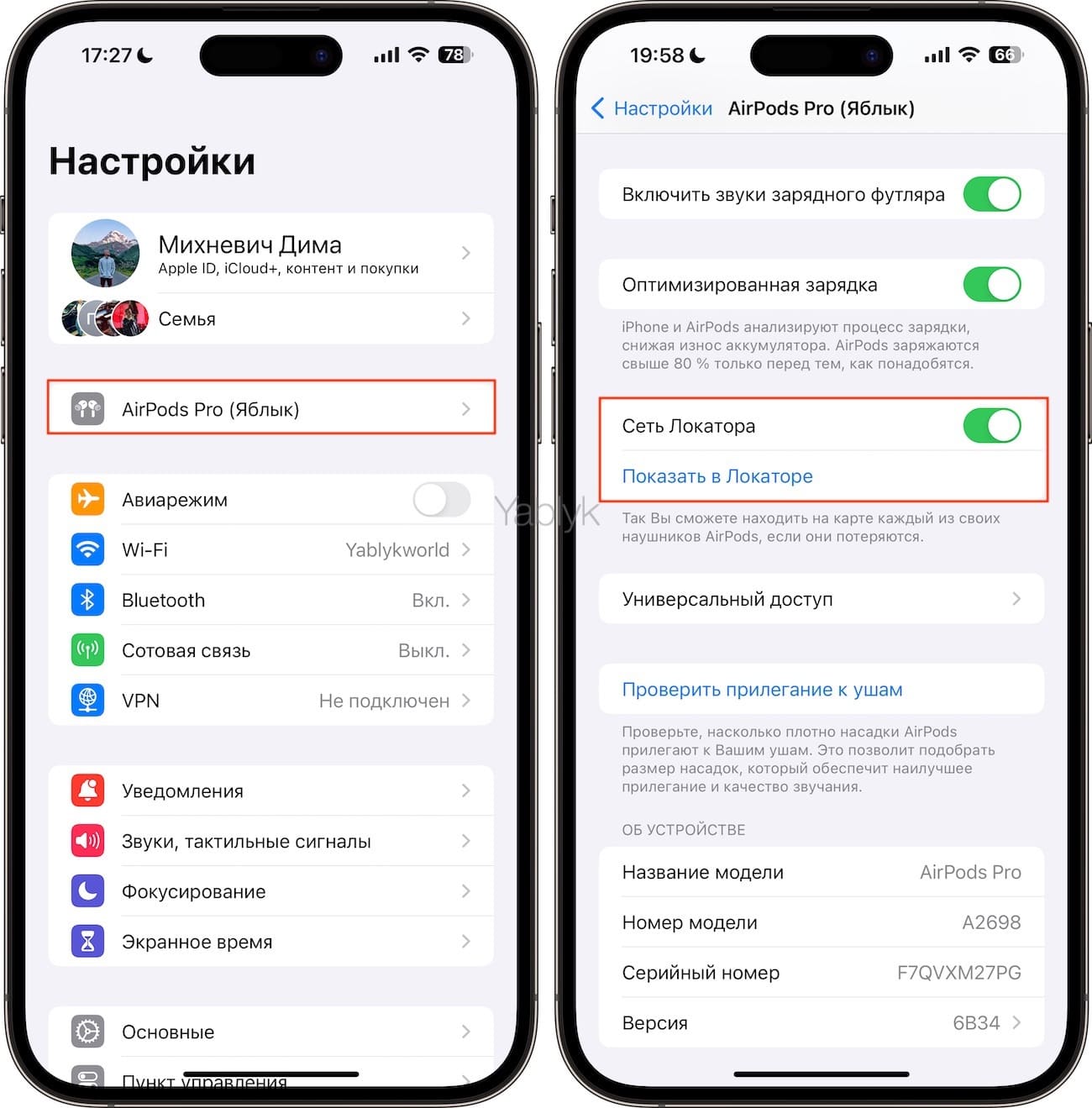
После этого, откройте приложение «Локатор» на iPhone (iPad), перейдите на вкладку «Устройства» и выберите наушники «AirPods Pro». Местоположение наушников будет отмечено на карте. Если наушники затерялись где-то возле вас, нажмите на кнопку «Воспроизвести звук», после чего кейс от наушников воспроизведет громкий сигнал, по которому их можно будет найти.
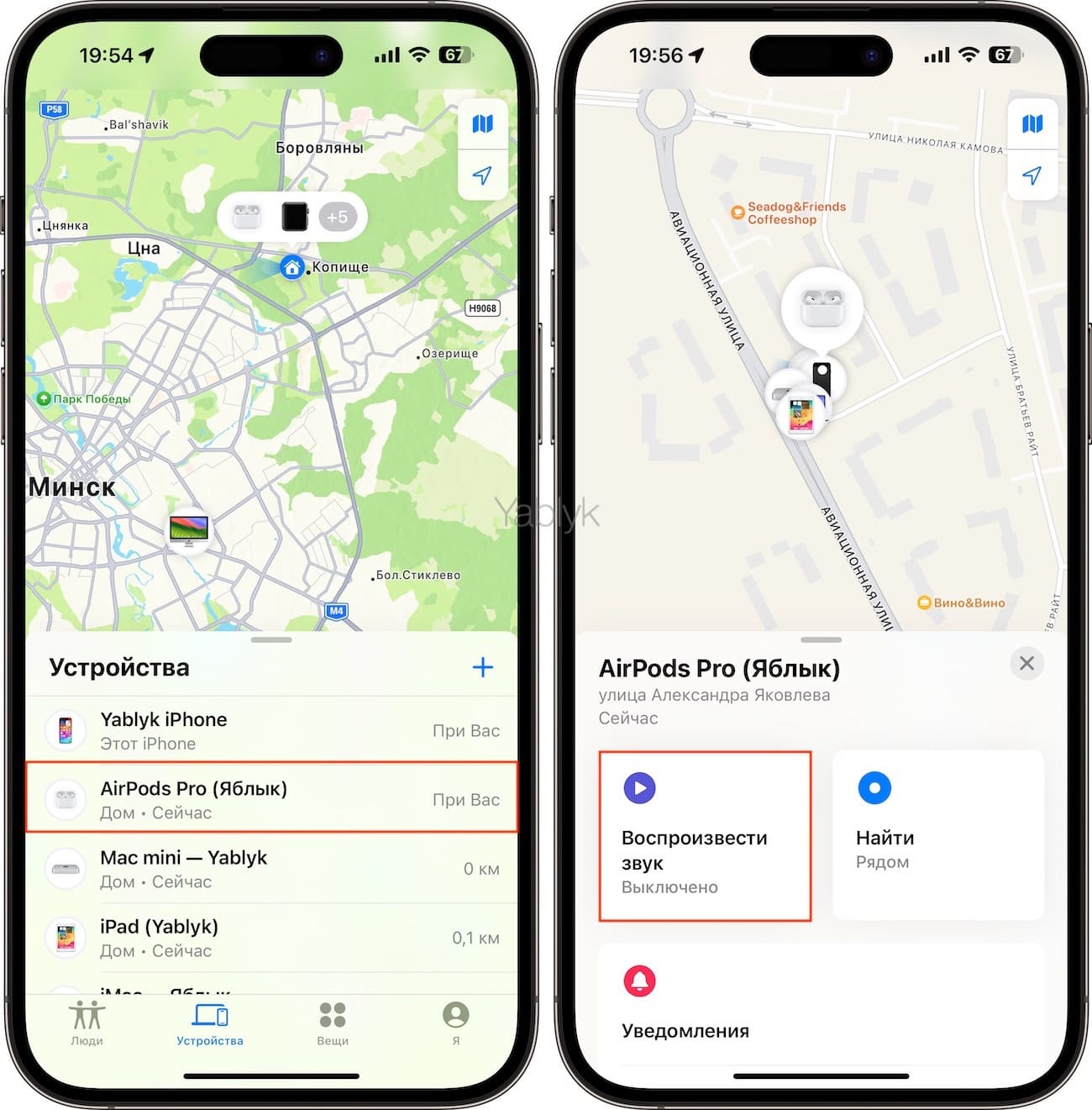
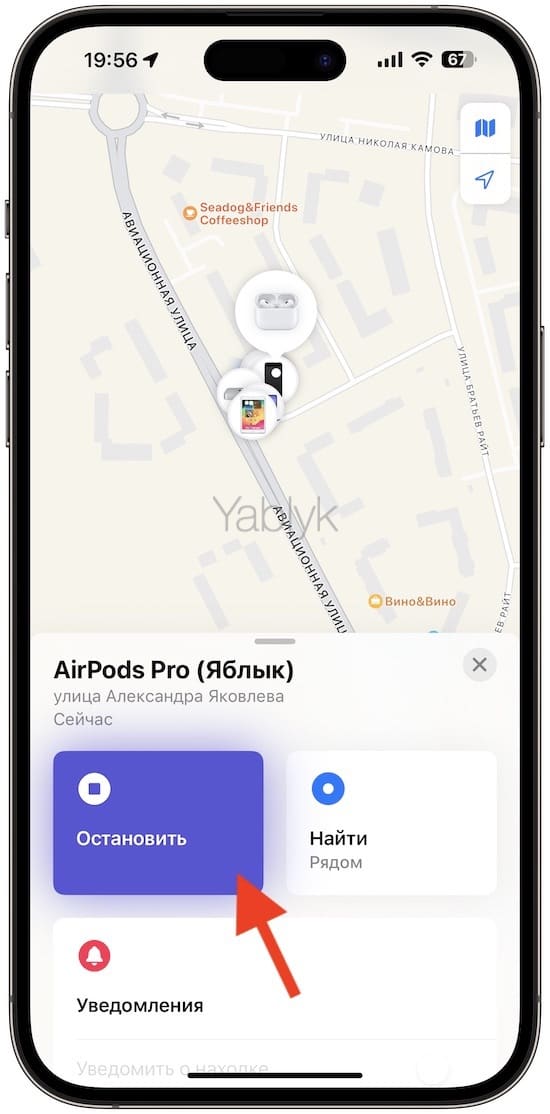
Альтернативной возможностью поиска наушников является опция «Найти» (если устройство поблизости с Вами) или «Маршрут» (если наушники находятся далеко).
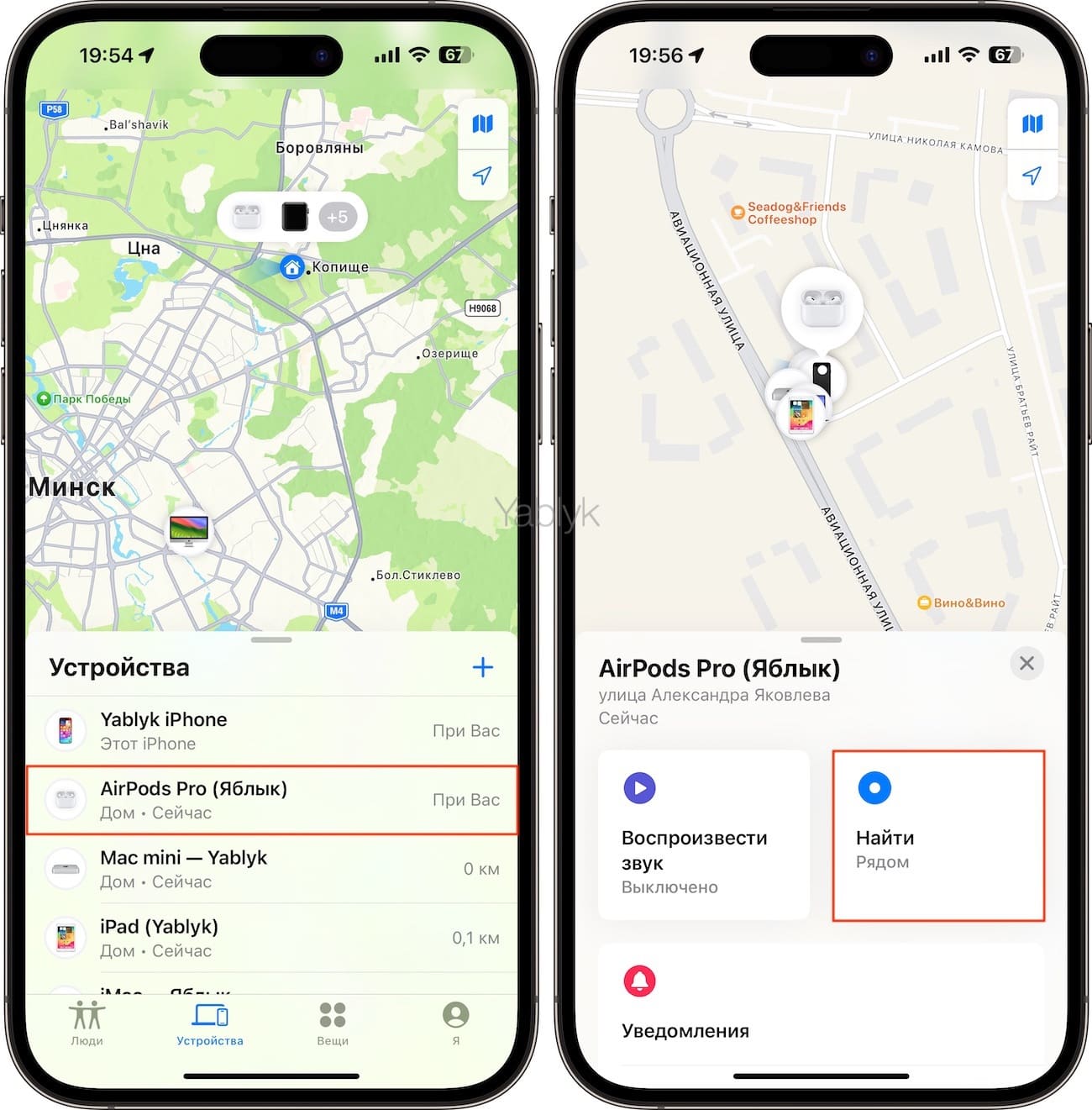
Нажмите ее и следуйте подсказкам на экране устройства для обнаружения местоположения AirPods Pro.
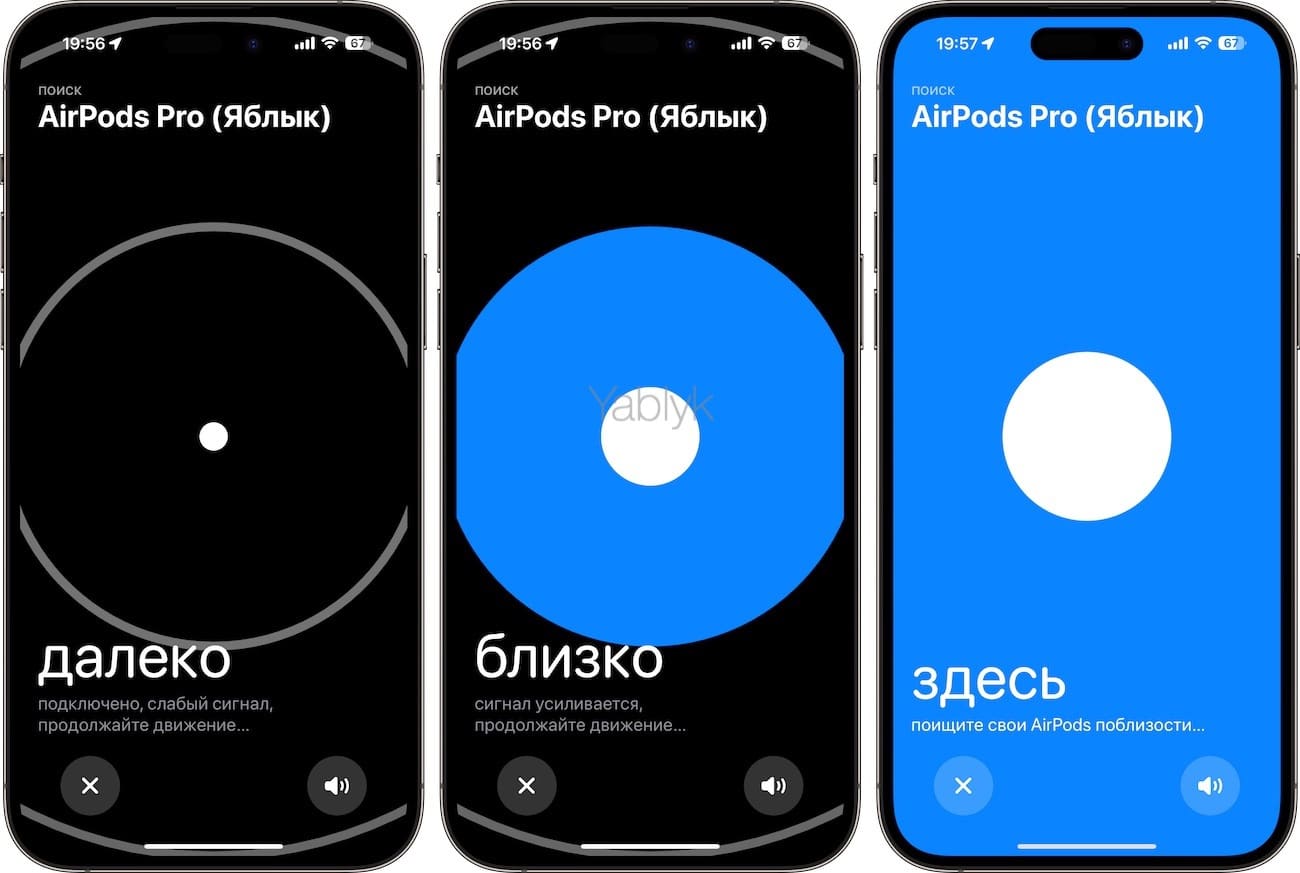
Измените скорость нажатия на ножке AirPods Pro
Пользователи с толстыми пальцами могут обнаружить, что им сложно быстро дважды или трижды нажимать на крошечную ножку AirPods Pro. В таком случае вы должны перейти в меню «Настройки AirPods» → «Универсальный доступ» и в разделе «Нажатие» установить вариант «Медленнее» или «Очень медленно».
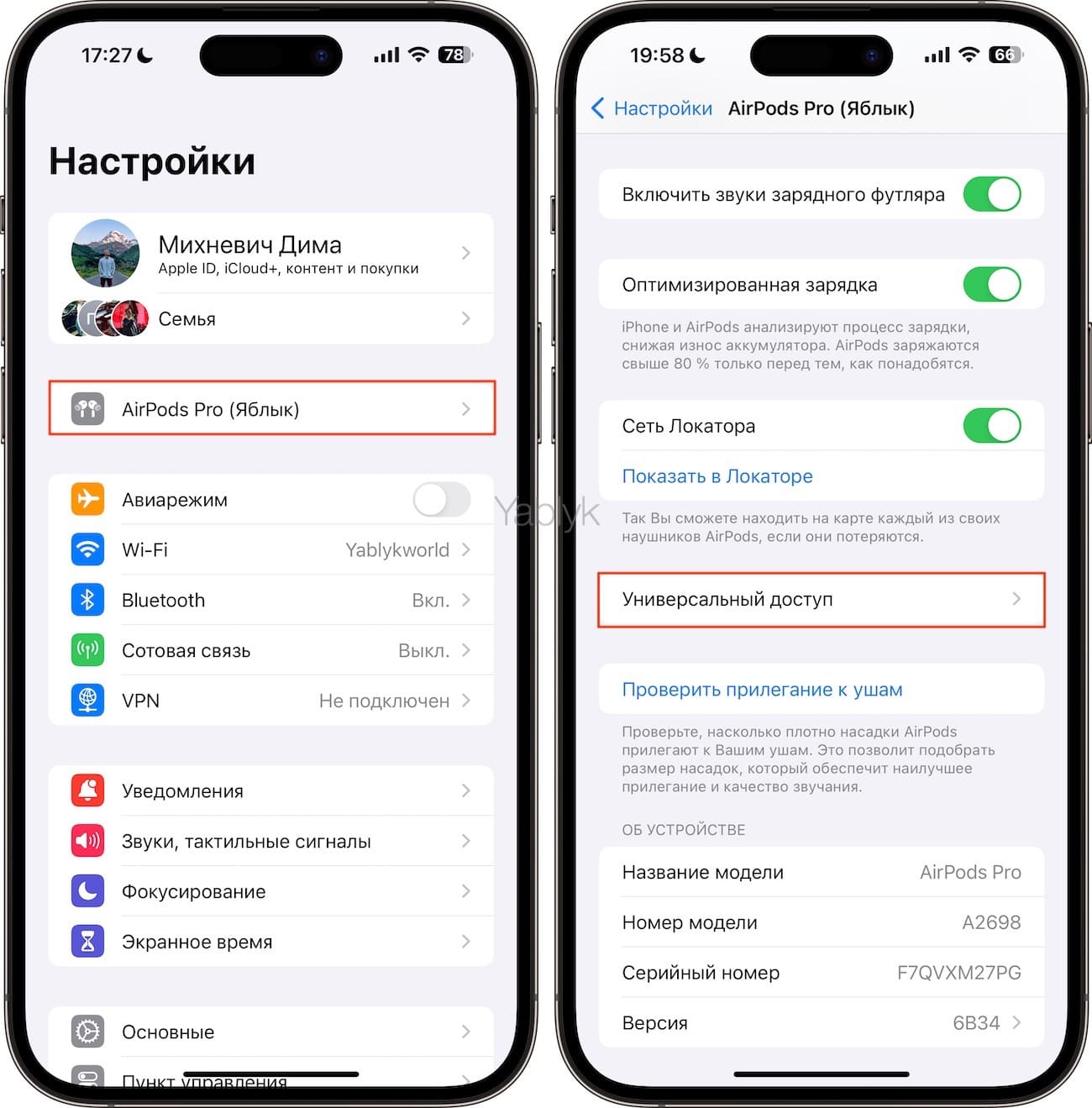
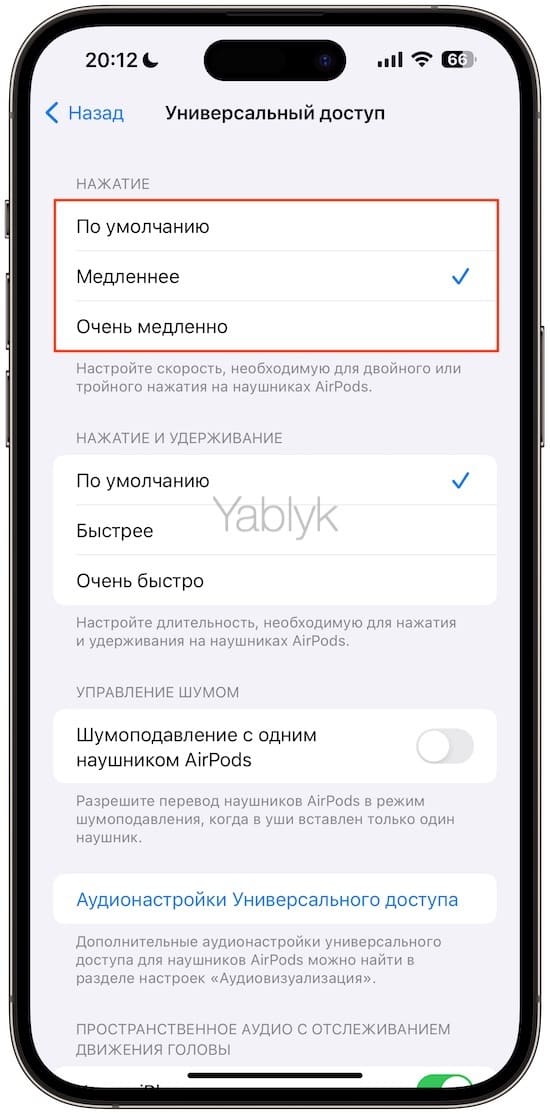
Настройте продолжительность нажатия и удержания
Как и в предыдущем случае нажатия ножки вы можете научить ваши AirPods Pro быстро запускать настроенное действие. В меню «Настройки AirPods» → «Универсальный доступ» найдите раздел «Нажатия и удерживание» и в нем в качестве альтернативы выберите вариант «Быстрее» или «Очень быстро».
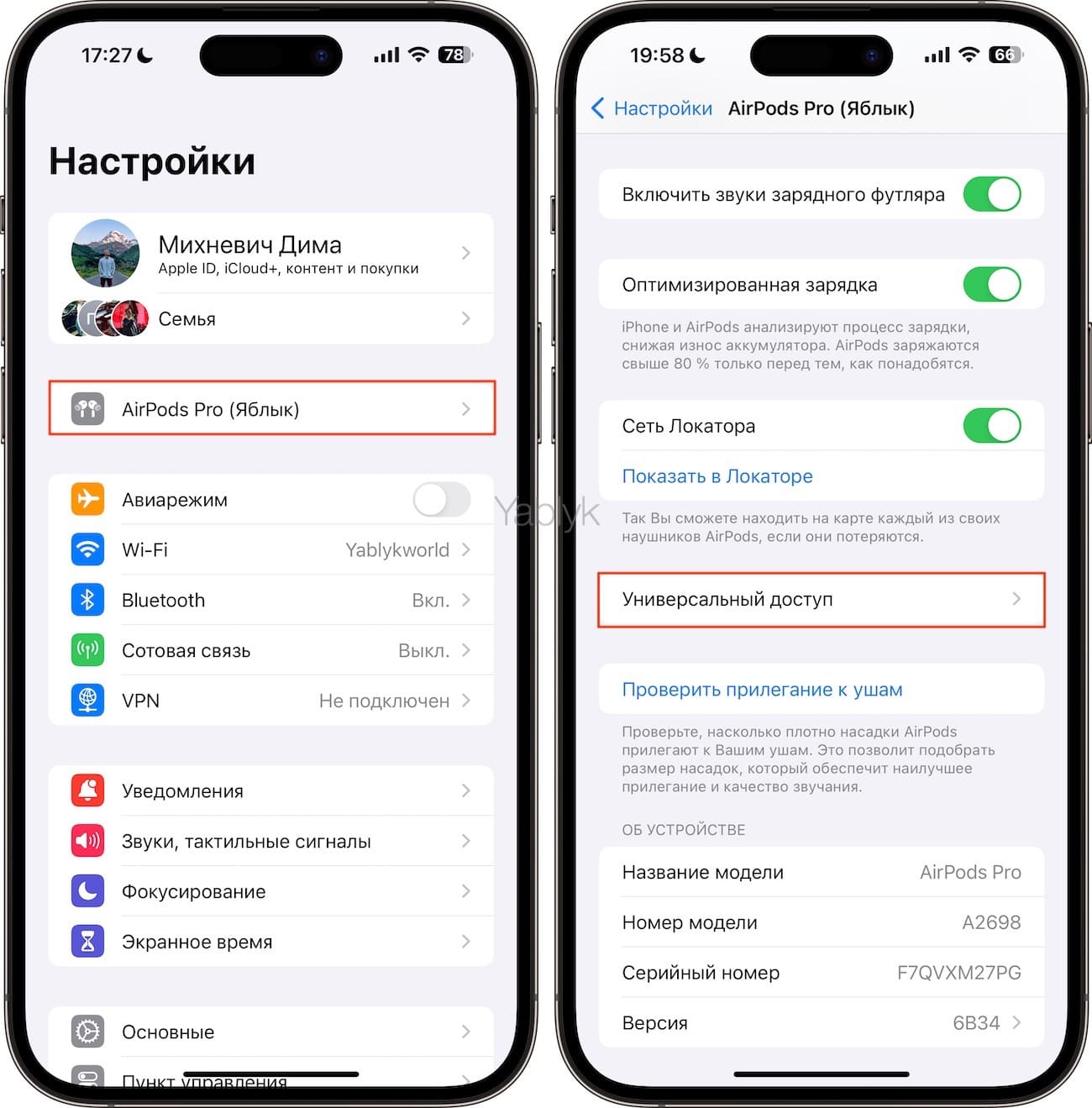
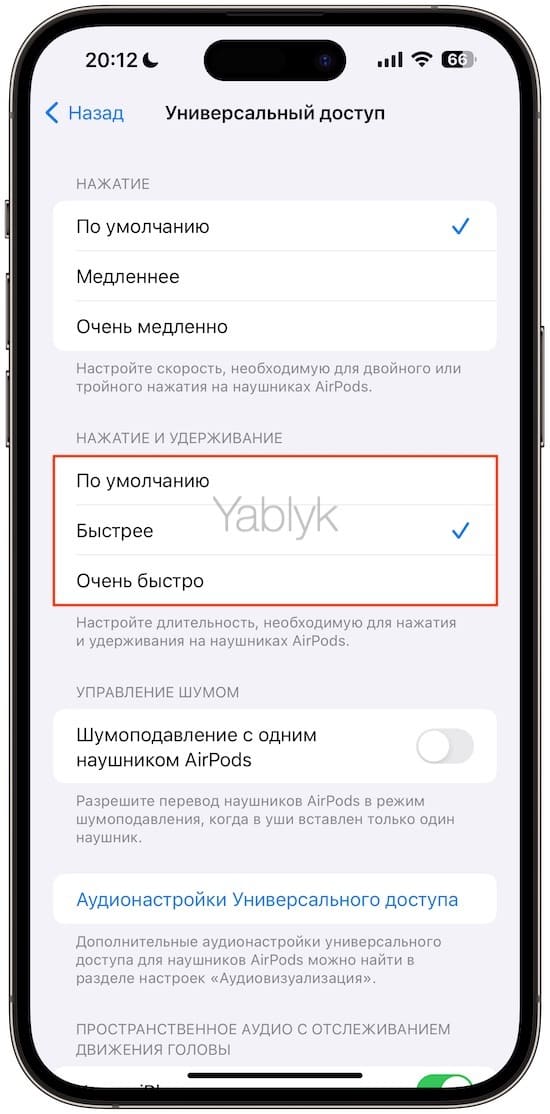
Следите за уровнем заряда батареи кейса AirPods Pro и наушников
Если на старых AirPods вам нужно было помещать один наушник в зарядный кейс для показа процента заряда батареи в виджете «Аккумуляторы» на вашем iPhone, то на AirPods Pro и с новыми версиями iOS такой необходимости уже нет. О том, как устанавливать виджеты на экране iPhone (iPad) мы рассказывали в этом материале.
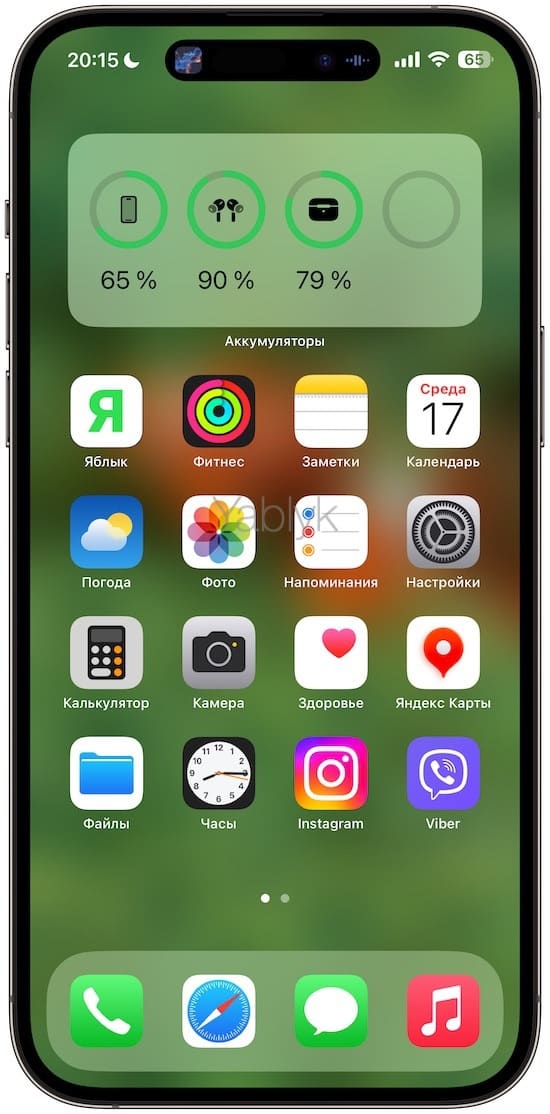
Для того чтобы появился стандартный анимированный виджет AirPods Pro, отображающий заряд наушников и зарядного кейса, откройте кейс (с наушниками внутри) рядом с iPhone (iPad).
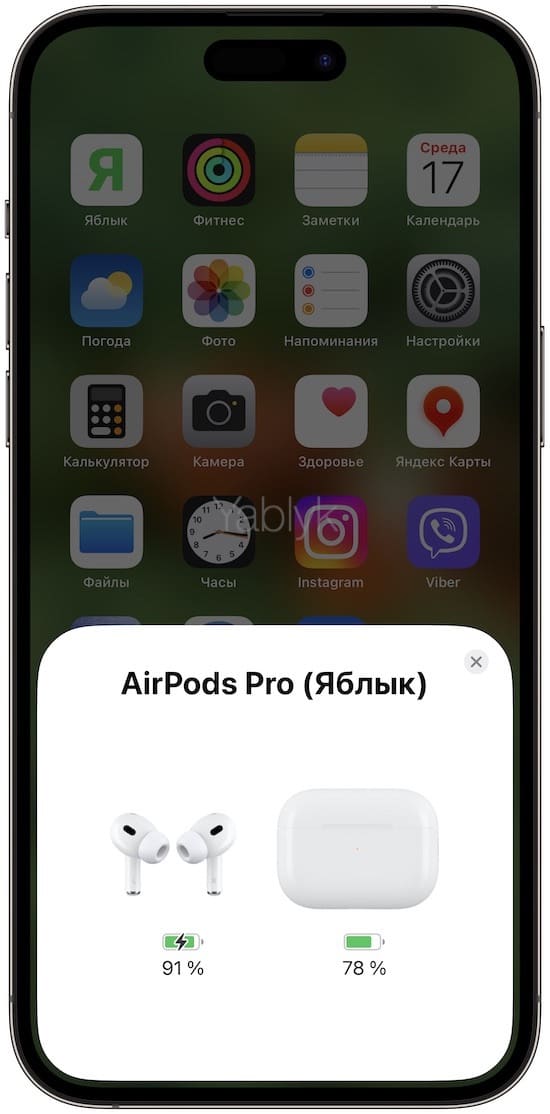
Отключение звуков зарядного кейса AirPods Pro
Если по какой-то причине вам мешают звуки, которые издает зарядный футляр от наушников, например, они могут разбудить ребенка, то в настройках AirPods Pro их легко отключить. Для этого установите переключатель «Включить звуки зарядного футляра» в положение «Выключено».
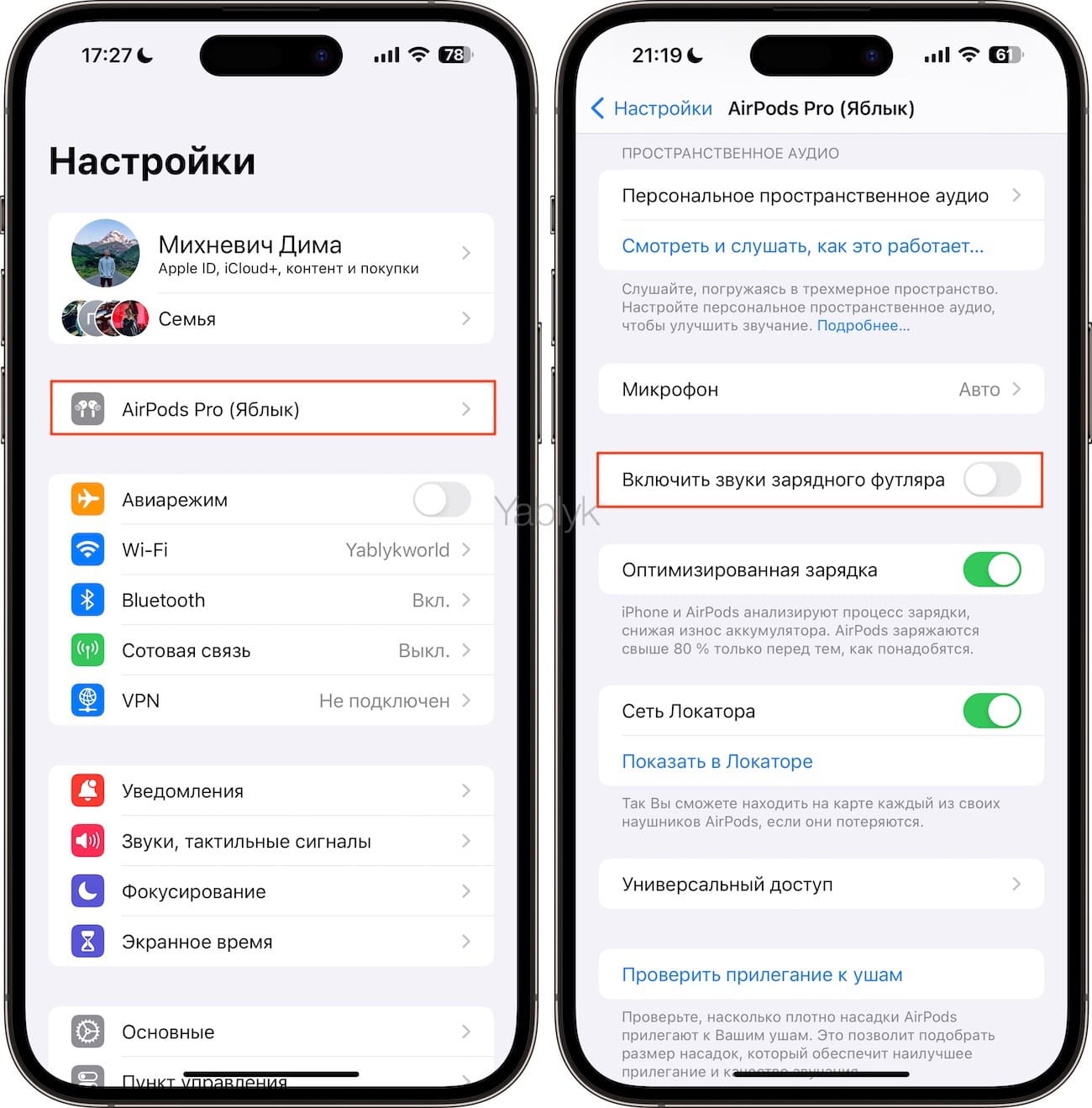
Примечание. Выключение этой опции не повлияет на воспроизведение звука из приложения «Локатор» во время поиска наушников.
Зарядите AirPods Pro с помощью MagSafe, беспроводного зарядного устройства или iPhone 15
Вы можете заряжать ваши AirPods Pro не только с помощью обычной проводной зарядки, но и с помощью беспроводной Apple MagSafe, зарядки от Apple Watch (для AirPods Pro 2-го поколения) или зарядных устройств других производителей с поддержкой MagSafe, или зарядных беспроводных устройств, поддерживающих стандарт Qi.



А когда возникнет такая необходимость и поблизости не окажется розетки, зарядить AirPods с помощью кабеля можно даже от iPhone 15.
Оптимизированная зарядка аккумулятора AirPods Pro
Не стоит деактивировать эту функцию в настройках наушниках, включенную по умолчанию. Она действительно успешно борется с износом батареи.
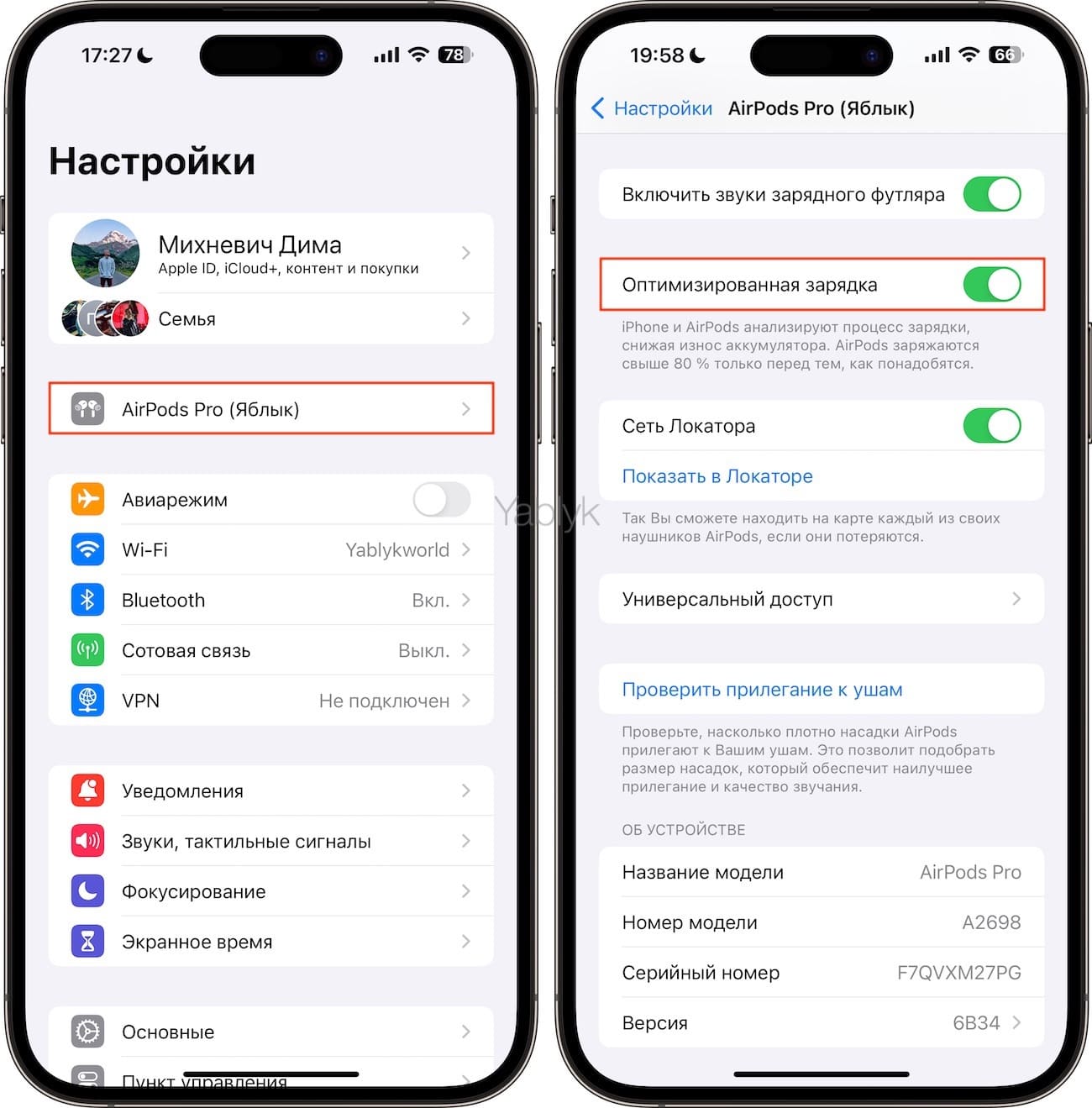
Получение оповещений о защите слуха
AirPods Pro созданы в таком дизайне, чтобы силиконовые насадки изолировали внешний звук, но при этом обеспечивается громкое звучание внутри. Так что длительное использование наушников на полной громкости может навредить слуху. К счастью, по пути: приложение «Здоровье» → «Слух» → «Уведомления от наушников» → «Уведомления от наушников» вы можете включить «Уведомления от наушников», которые позволят формировать оповещение при слишком громком звуке в наушниках.
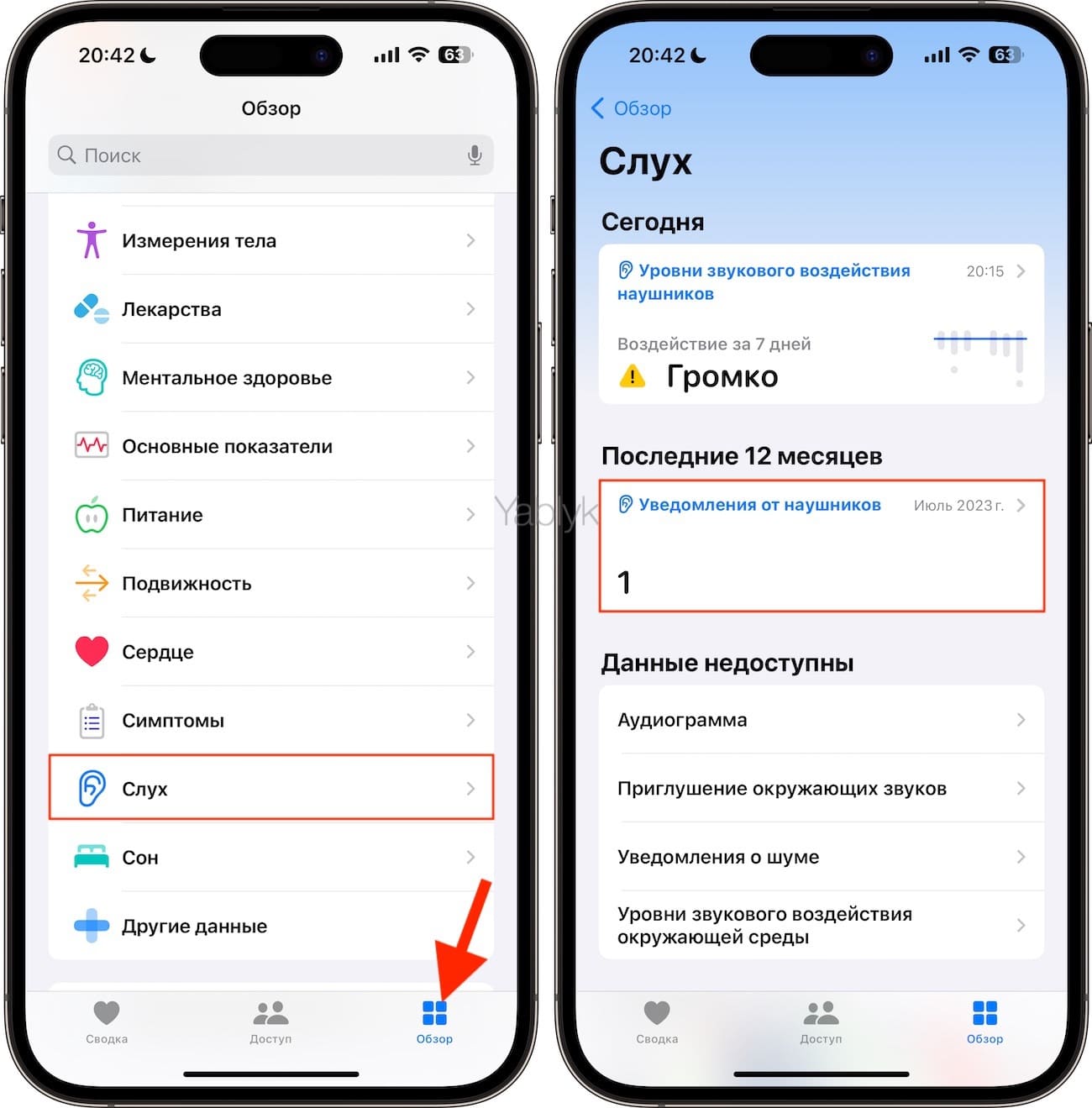
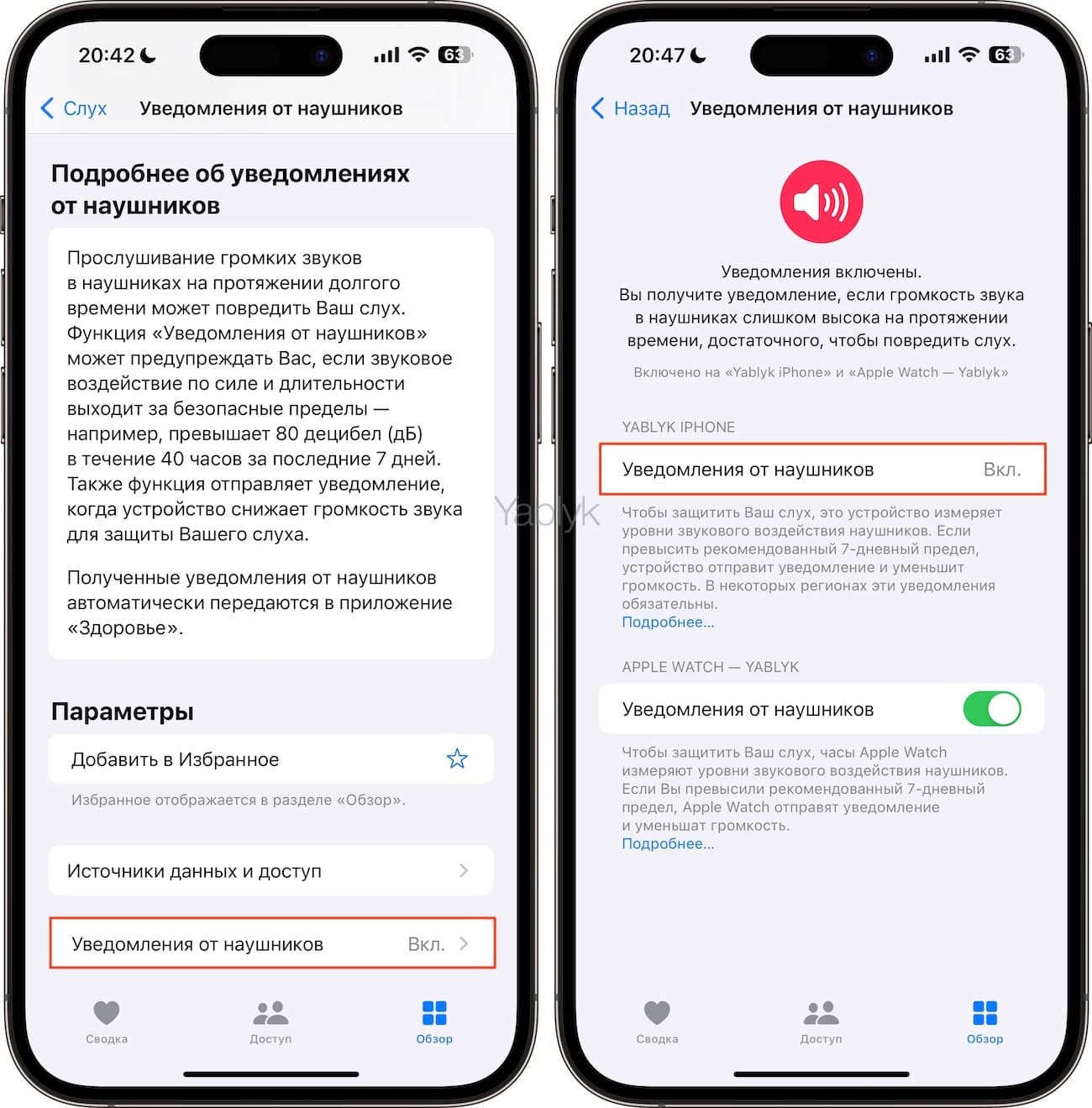
Примечание. В некоторых странах эти уведомления обязательны и их нельзя отключить.
Пусть iPhone произносит имя звонящего в AirPods Pro
У iPhone есть удобная функция – когда вам звонят на смартфон, он может огласить имя звонящего в ваши AirPods или любую другую подключенную Bluetooth-гарнитуру. А чтобы активировать эту функцию, перейдите на iPhone в приложение «Настройки» → «Телефон» → «Объявлять вызовы» и выберите «Только наушники».
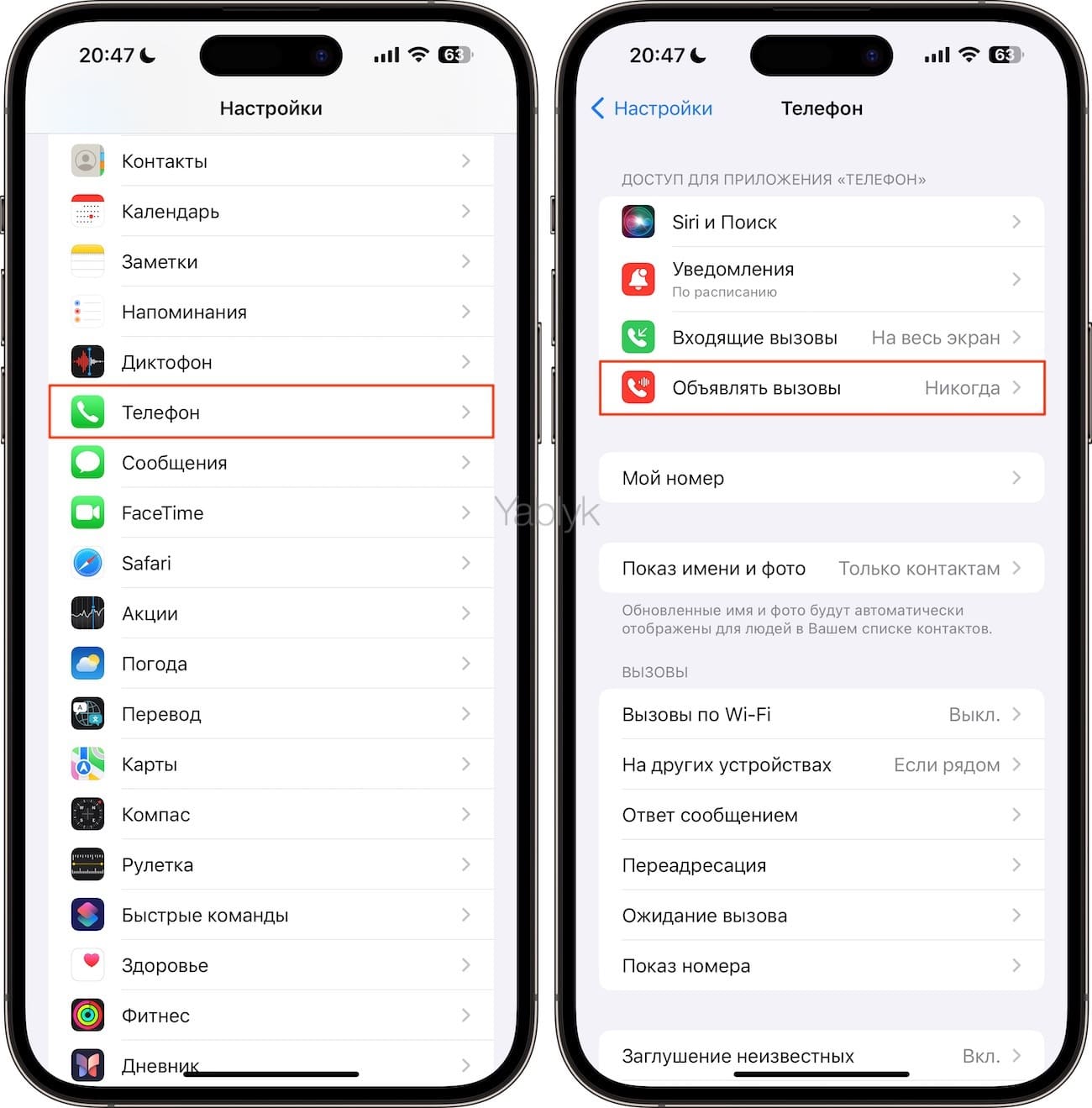
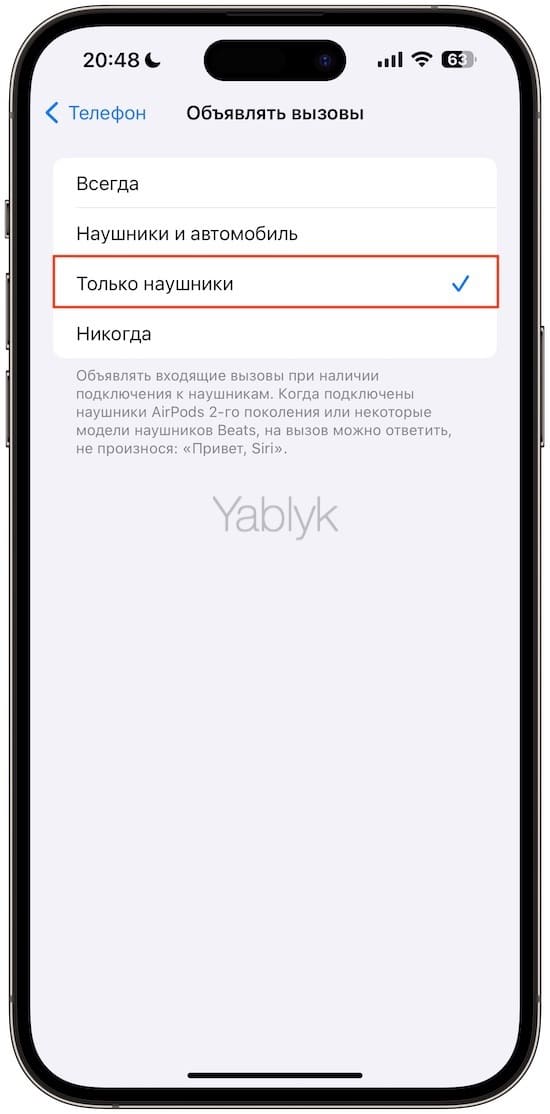
Функция «Изоляция голоса»
Функция «Изоляция голоса» может особенно пригодиться людям с проблемами слуха. Но воспользоваться ею может практически любой. Ведь так можно будет сосредоточиться на голосе беседующего с вами человека, чтобы легче понять, что он говорит. Для того чтобы включить «Изоляцию голоса», во время звонка откройте «Пункт управления» и нажмите на виджет «Микрофон» в правом верхнем углу. В появившемся меню выберите пункт «Изоляцию голоса».
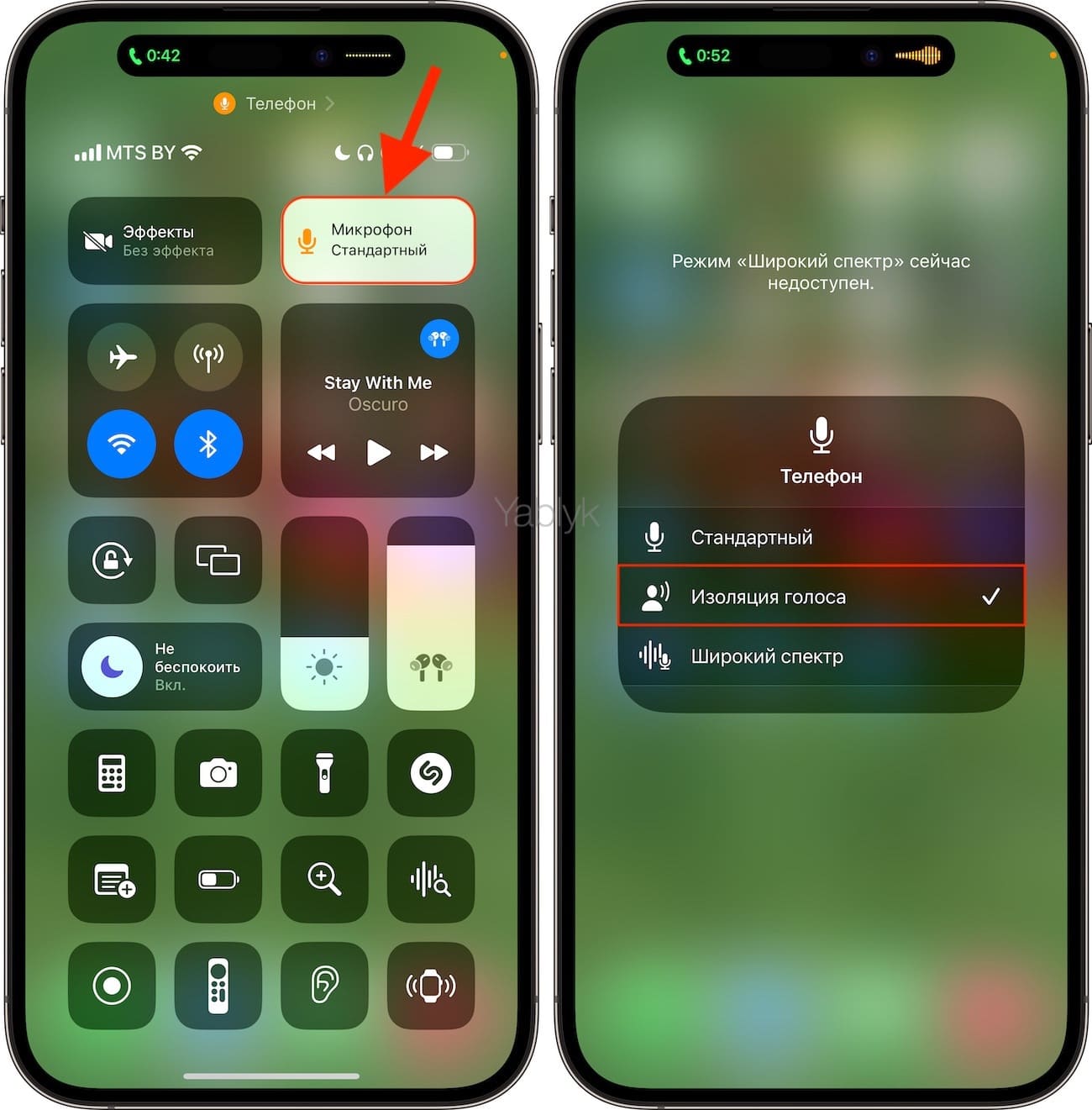
Превратите ваши наушники в шпионское подслушивающее устройство
При помощи функции «Универсального доступа» в iPhone, которая называется «Слух» можно легко превратить наушники в подслушивающее устройство (подробно), позволяющее слушать людей, например, находящихся в соседней комнате.
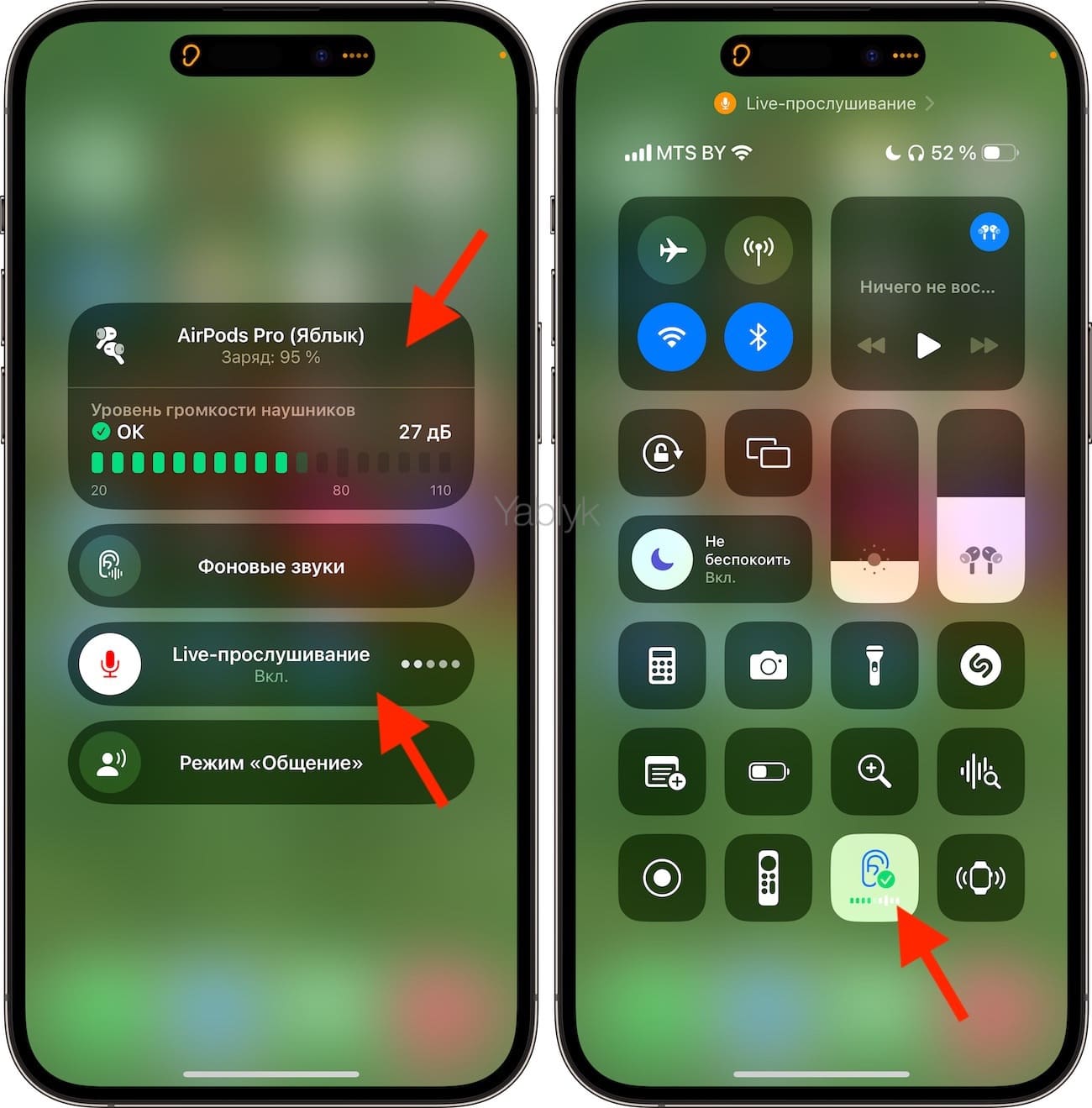
Переименуйте ваши AirPods Pro
Никто не мешает вам легко и быстро изменить название ваших AirPods Pro, назвав их по-другому. Это придаст им индивидуальности. Для того чтобы переименовать наушники перейдите в их настройки и коснитесь текущего наименования в меню «Имя».
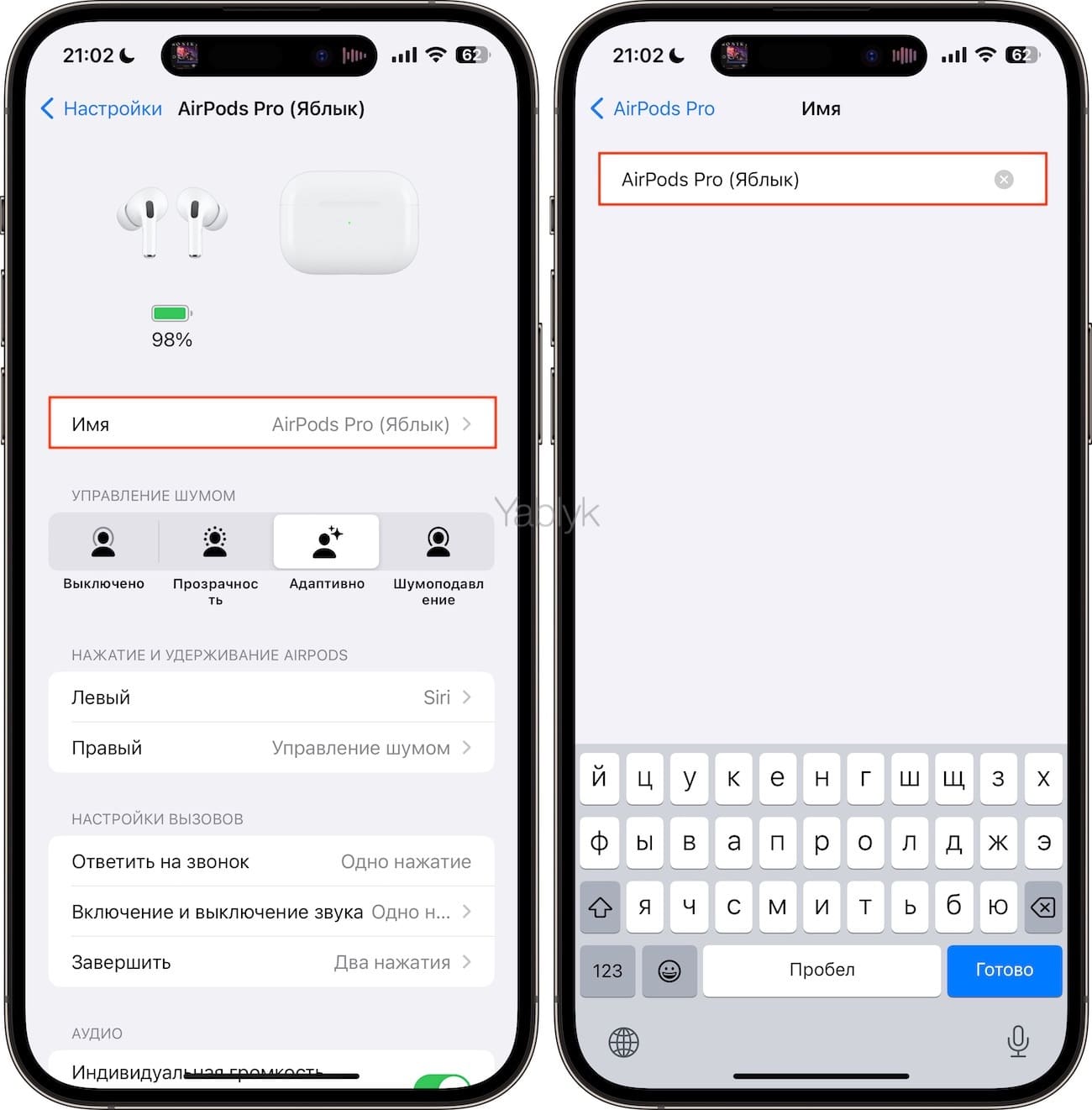
Проверьте гарантийный срок для ваших AirPods Pro
Хотите знать, насколько гарантия еще покрывает ваши AirPods? Подключите гарнитуру к iPhone или iPad, откройте на них меню «Настройки» → «Имя ваших AirPods Pro», прокрутите вниз и найдите информацию о гарантии в меню «Ограниченная гарантия».
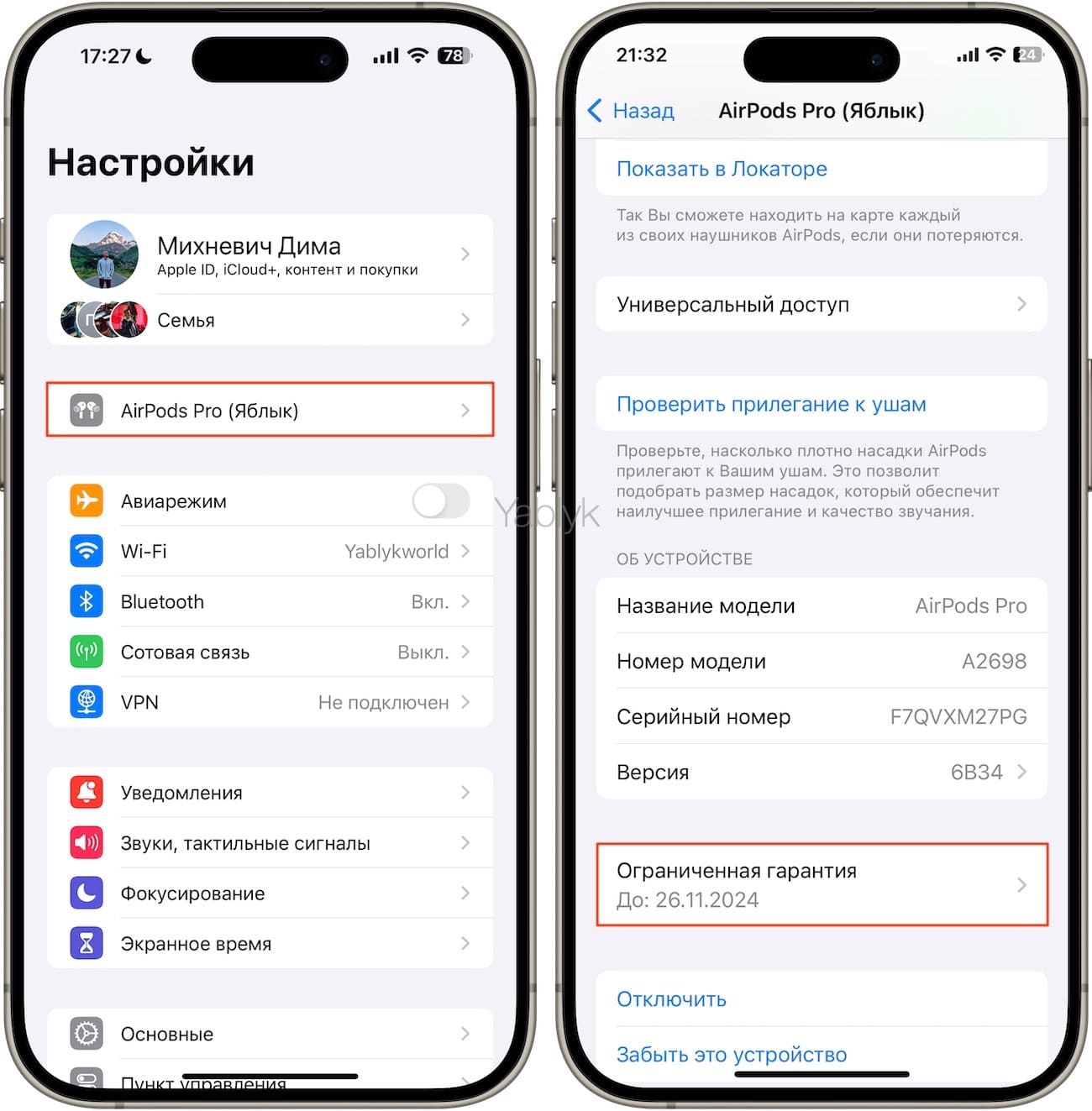
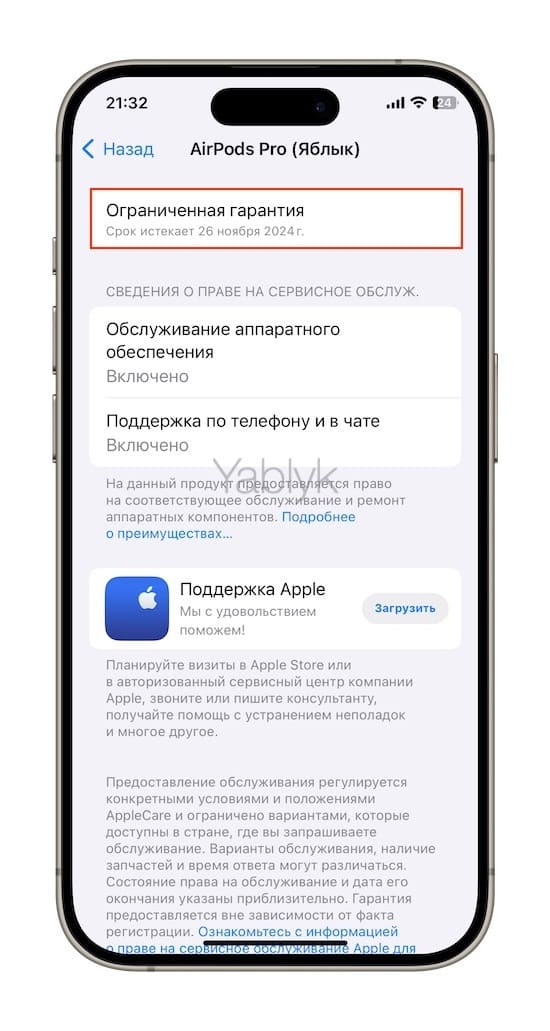
Примечание. Одни и те же наушники могут отображать и не отображать сведения о гарантии на разных iPhone и iPad.
Протестируйте посадку ушных вкладышей
Если на ваших AirPods Pro не работает должным образом шумоподавление или вы не слышите насыщенных басов, возможно, это всего лишь связано с неправильной посадкой вкладышей в уши. Перейдите в настройки AirPods Pro и нажмите кнопку «Проверить прилегания к ушам», чтобы пройте тест наушников, чтобы выявить возможную проблему.
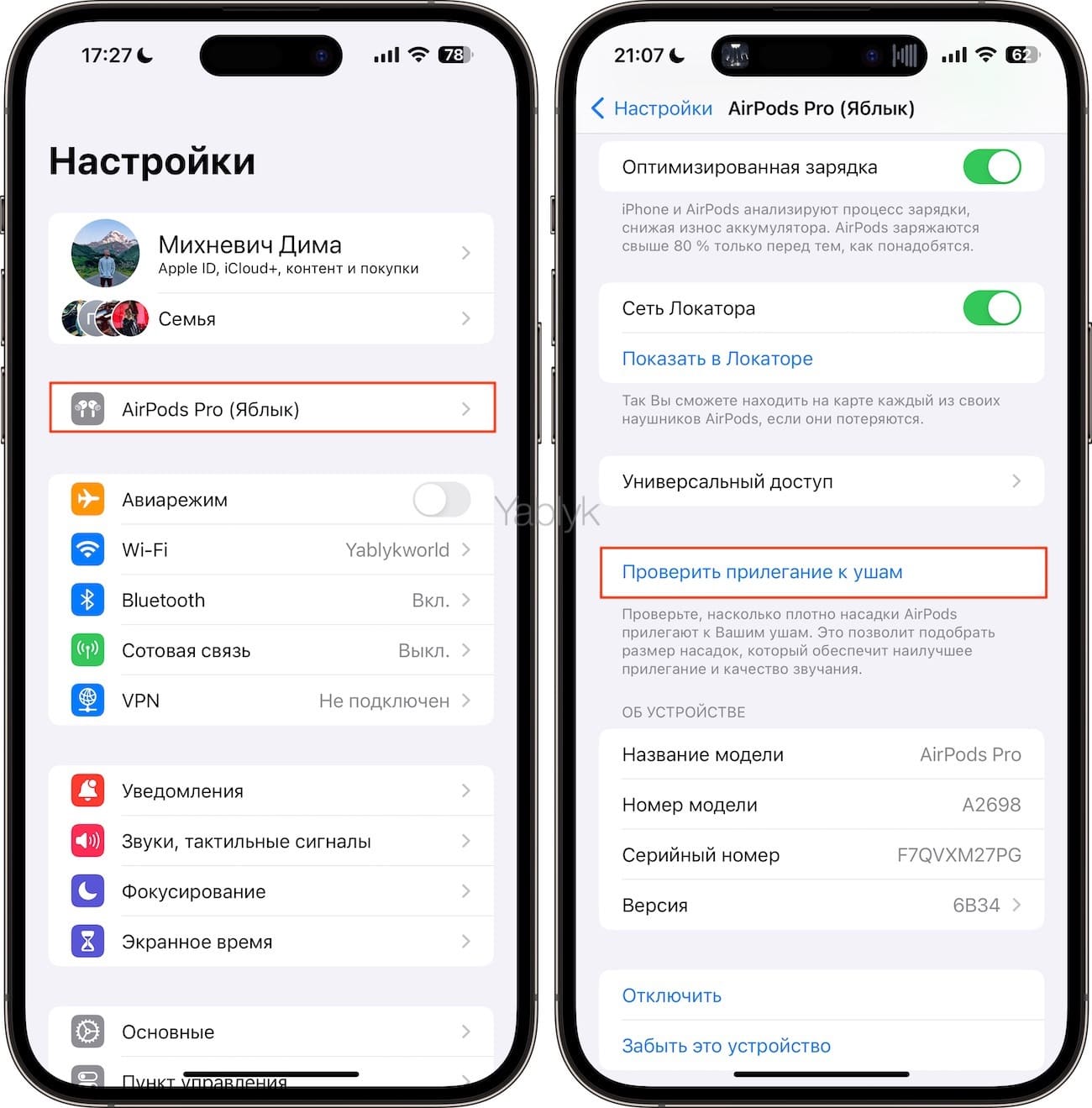
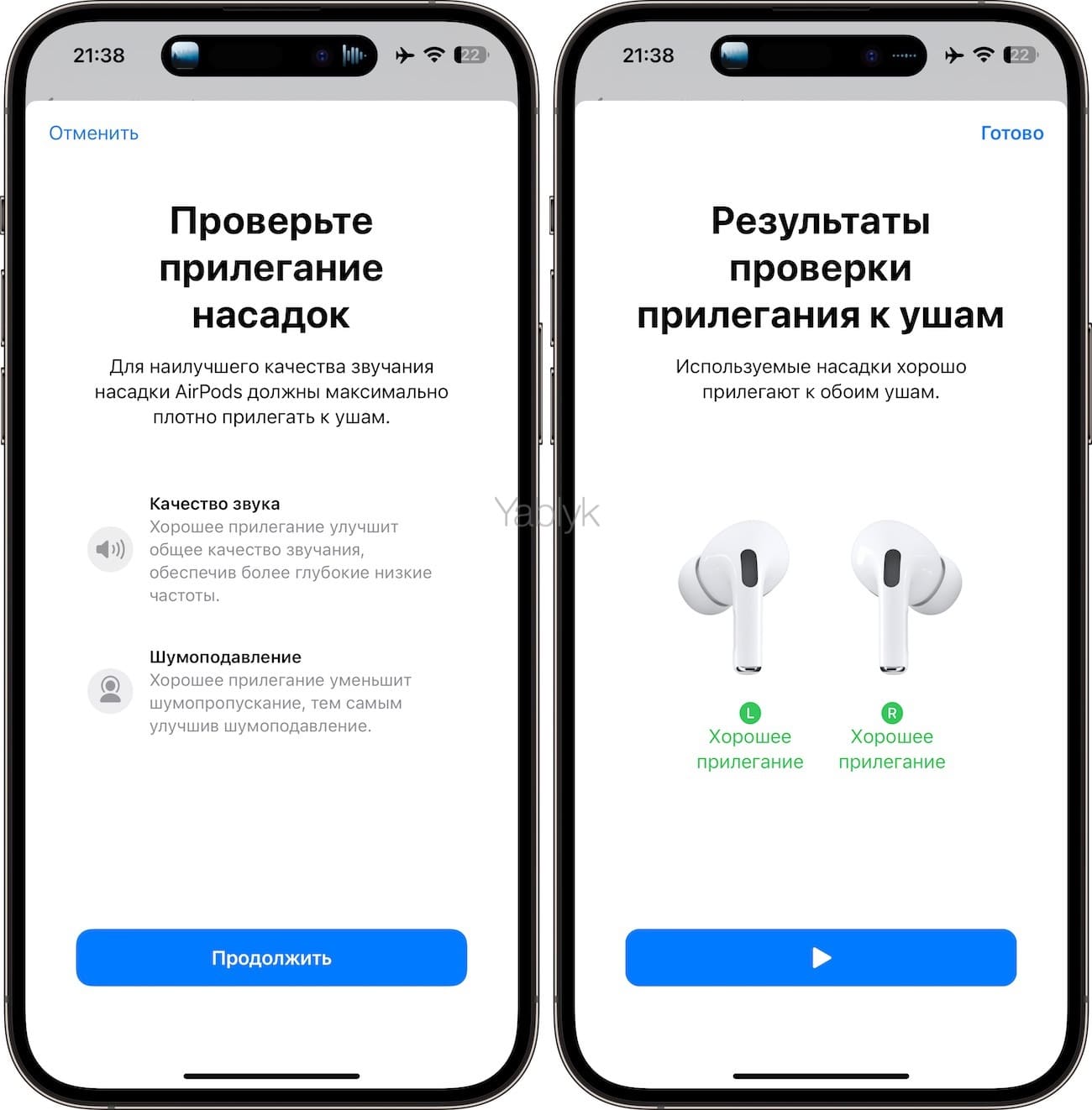
Используйте силиконовые насадки других размеров из комплекта наушников
AirPods Pro вы достанете из коробки с уже прикрепленным силиконовым ушным вкладышем среднего размера. Но в дополнение к нему вы также получите дополнительные насадки в коробке:
- С AirPods Pro 1-го поколения вы получаете маленькие (S) и большие (L) насадки.
- С AirPods Pro 2-го поколения вы получаете очень маленькие (XS), маленькие (S) и большие (L) насадки.
Если в ходе проверки ушных вкладышей вам предложат их заменить, то попробуйте задействовать вариант большего размера для лучшего прилегания. С другой стороны, даже если тест прошел успешно, но вы чувствуете дискомфорт – используйте насадку меньшего размера. Так вы сможете уменьшить боль в ухе.

Что делать в случае аллергии на AirPods?
Как ни странным кому-то покажется, но аллергия на AirPods вполне может случиться. Если вы чувствуете зуд или другие неприятные ощущения в ушах, то есть целая россыпь советов: очистить наушники, почистить уши, использовать пенные насадки вместо силиконовых, принять специализированные противоаллергические лекарства, убедиться в правильной посадке наушников.
Соединяйте ваши AirPods Pro c устройствами на Android или другими устройствами сторонних производителей
Конечно, для работы самых важных функций AirPods Pro нужна связь с iPhone (iPad) или Mac, но вы можете использовать свою гарнитуру в качестве обычных Bluetooth-наушников. Так вы сможете соединить их с телефоном на Android, Smart TV, Nintendo Switch и т.д. А сделать это легко – откройте чехол, нажмите и удерживайте кнопку на его задней части и переведите AirPods Pro в режим сопряжения.
AirPods Pro уже в продаже. Напомним, что наушники обладают функцией активного шумоподавления, защитой от воды и пота, улучшенным качеством звучания и более удобной формой. Если вы планируете покупать себе AirPods Pro или уже их заказали, то эта статья для вас.

Ниже мы собрали полезные советы по использованию новых AirPods Pro. Они будут вам полезны, даже если у вас уже есть обычные AirPods, ведь новая модель значительно отличается от предыдущих.
1. Будьте осторожны с водой
Apple гордо отметила тот факт, что AirPods Pro защищены от воды и пота. И это так. Однако есть один нюанс: степень защиты IPX4 означает лишь то, что наушники защищены от брызг. Их можно носить в спортзал или во время дождя, но на этом всё. Купаться в них нельзя, и стирку они вряд ли переживут. Хотя небольшие шансы есть.
Кроме того, стандартная гарантия Apple не покрывает повреждения от жидкости, так что за ремонт вам придётся заплатить.
2. Что означает лампочка на зарядном футляре?
Зарядный футляр от AirPods может взаимодействовать с вами всего одним способом – с помощью маленькой лампочки. По цвету и миганию лампочки вы можете определить состояние своих AirPods.
Не горит: Ваши AirPods разряжены и нуждаются в зарядке.
Жёлтый свет, когда AirPods в футляре: AirPods заряжаются.
Жёлтый свет без AirPods в футляре: Футляр содержит менее одной полной зарядки для AirPods.
Зелёный свет без AirPods в футляре: Футляр содержит более одной полной зарядки для AirPods.
Белый мигающий свет: AirPods были сброшены и готовы к подключению.
Жёлтый мигающий свет: AirPods не могут подключиться и нуждаются в сбросе.

3. Используйте Прозрачный режим
У AirPods Pro есть активное шумоподавление, которое блокирует все внешние звуки вокруг вас. Даже без этой функции наушники блокируют большинство посторонних шумов благодаря дизайну. Это значит, что вести беседу в наушниках будет сложно, как и оставаться в курсе происходящего вокруг.
К счастью, есть Прозрачный режим, который пропускает некоторые звуки из окружения. Таким образом вы сможете вести разговор даже в наушниках, а также слышать приближающиеся машины, когда переходите дорогу.
4. Управление
Управлять музыкой, звонками и т.п. на AirPods Pro можно с помощью датчиков давления.
Датчики расположены на нижней части каждого наушника. Нажатием этой части вы можете выполнять различные действия. К примеру, одно нажатие остановит или включит музыку, два нажатия переключат трек и т.д. Подробнее об управлении AirPods Pro читайте здесь.
5. Переключайте режимы
С помощью датчиков давления также можно быстро переключаться между режимом шумоподавления и режимом проницательности. Для этого просто используйте долгое нажатие.
6. Привет, Siri!
Благодаря чипу H1 AirPods Pro поддерживают функцию «Привет, Siri». Это значит, что вы можете активировать персонального помощника одной этой фразой. Функция работает, даже если вы используете только один наушник.
7. Меняйте действия нажатия датчиков
При желании вы можете активировать Siri и нажатием самого наушника. Для каждого из наушников можно настроить разные действия. К примеру, левым можно переключать режимы, а правым активировать Siri.
О том, как настроить управление, мы рассказали в этой статье.
8. Проверка прилегания к ушам
В комплекте с AirPods Pro идёт три пары силиконовых вкладышей разных размеров. Большинство и нас знает, какой размер подходит нам лучше всего. Однако некоторые не знают. К счастью, в Настройках есть специальный тест, который поможет каждому найти свой идеальный размер. Более того, вы сможете определить подходящий размер для каждого уха отдельно. Необязательно использовать вкладыши одного размера под оба уха.
Тест вы сможете найти в приложении Настройки > Bluetooth. Здесь нажмите значок «i» рядом со своими AirPods Pro.
9. Анонс Сообщений Siri
К сожалению, в России функция не работает, но жители других стран смогут её использовать. Благодаря функции Siri читает входящие сообщения вслух, когда вы в наушниках. Для этого даже не нужно разблокировать смартфон.
10. Бесплатная гравировка
Если вы будете покупать AirPods Pro на сайте Apple, вы сможете заказать бесплатную лазерную гравировку на зарядном футляре. Это очень удобно, если вы покупаете наушники в подарок. Или можно выгравировать своё имя и номер телефона на случай потери наушников.
11. Подслушивайте других с помощью Live Listen
Возможно, это неправильно, но функция всё равно полезная. Live Listen – функция универсального доступа, но её можно использовать и для подслушивания. Она превращает ваш смартфон в микрофон, который транслирует аудио на AirPods.
Вы можете прочитать нашу инструкцию о том, как использовать функцию Live Listen.
12. Проверяйте зарядку AirPods через iPhone
Чтобы понять, сколько зарядки осталось у AirPods Pro, вы можете просто открыть футляр. Но что, если вам нужно знать зарядку в тот момент, когда наушники используются? Для этого есть специальный удобный виджет. Добавьте его на свой смартфон и в любой момент удобно и быстро узнавайте точную зарядку своих AirPods Pro и футляра.

13. Проверяйте зарядку AirPods через Apple Watch
Если ваши AirPods Pro подключены к тому же iPhone, что и Apple Watch, вы можете узнавать зарядку наушников и через смарт-часы. Для этого откройте на часах Пункт управления и нажмите значок зарядки.
14. Используйте AirPods с Apple TV
AirPods Pro не отображаются как устройство AirPlay на Apple TV автоматически. Их нужно подключать вручную. Когда вы их подключите, то сможете легко и удобно транслировать на них аудио через экран AirPlay.
15. Транслируйте аудио на две пары AirPods сразу
В iOS 13 появилась возможность транслировать аудио с одного устройства сразу на две пары AirPods Pro. Подключить вторые наушники можно через виджет с музыкой в Пункте управления. Зажмите его, а затем нажмите значок AirPlay. Выберите одни наушники, а затем вторые.
➤ Купить AirPods Pro
AirPods Pro Наушники
-
- Содержание: скрывать
- 1 Apple AirPods Pro Gen 2
- 2 Безопасность и обработка
- 3 батареи
- 4 Зарядка
- 5 Продолжительное тепловое воздействие
- 6 Потеря слуха
- 7 Поддержка
- Популярные вопросы
- 8 Документация
Apple AirPods Pro Gen 2

Безопасность и обработка
Важная информация о безопасности
Пожалуйста, обращайтесь с AirPods и зарядным чехлом осторожно. Устройства содержат чувствительные электронные компоненты, включая аккумуляторы, которые могут выйти из строя, повредиться или представлять опасность при:
-
падении, сдавливании, проколе или разборке,
-
воздействии высокой температуры или жидкости,
-
использовании в агрессивных средах, включая места с высокой концентрацией промышленных химикатов или испаряющихся сжиженных газов (например, гелия).
Не используйте AirPods или чехол при наличии видимых повреждений.
Дополнительную информацию по безопасности и эксплуатации см. в Руководстве пользователя AirPods.
Батареи
Не пытайтесь самостоятельно заменять AirPods или аккумуляторы в зарядном футляре.
Это может повредить батареи и привести к перегреву, возгоранию или получению травм.
Зарядка
Рекомендации по зарядке
Заряжайте футляр AirPods одним из следующих способов:
-
с помощью зарядного кабеля через адаптер питания или порт компьютера;
-
разместив футляр индикатором состояния вверх на беспроводном зарядном устройстве MagSafe, Qi-сертифицированном или зарядном устройстве Apple Watch.
Важно:
Используйте только адаптеры питания, соответствующие требованиям вашей страны, а также международным и региональным стандартам безопасности. Применение несертифицированных адаптеров может привести к серьёзным последствиям — включая поражение электрическим током, возгорание, травмы или даже смертельный исход.
Не используйте повреждённые кабели или зарядные устройства. Также не заряжайте устройство при наличии влаги — это может вызвать пожар, удар током, травмы или повреждение корпуса и имущества.
При использовании беспроводной зарядки удалите все металлические предметы (например, ключи, монеты, батарейки или украшения) с поверхности зарядного устройства. Такие предметы могут перегреваться и мешать процессу зарядки.
Продолжительное тепловое воздействие
Избегайте длительного контакта с устройством во время зарядки
Не допускайте продолжительного контакта кожи с AirPods, зарядным футляром, адаптером питания, зарядным кабелем, разъёмом или беспроводным зарядным устройством, когда они подключены к источнику питания. Такой контакт может вызвать перегрев, дискомфорт, раздражение кожи или даже термическую травму.
Например:
-
Не спите и не садитесь на устройства или аксессуары, находящиеся на зарядке.
-
Не размещайте их под одеялом, подушкой, одеждой или телом во время зарядки.
-
Обеспечьте свободный доступ воздуха к устройствам, чтобы избежать перегрева.
Особую осторожность следует соблюдать людям с нарушением способности ощущать тепло (например, при некоторых неврологических или кожных состояниях), так как в таких случаях риск получения ожога выше.
Потеря слуха
🔊 Риск повреждения слуха
Продолжительное прослушивание аудио на высокой громкости может привести к необратимому повреждению слуха. Фоновый шум и длительное воздействие громких звуков могут затруднить точную оценку уровня громкости.
Рекомендуется:
-
Всегда проверяйте уровень громкости после вставки AirPods и до начала воспроизведения.
-
Используйте функции ограничения громкости, доступные в настройках устройства.
Дополнительную информацию о защите слуха и настройке безопасных уровней громкости можно найти на сайте apple.com/sound.
⚠️ ПРЕДУПРЕЖДЕНИЕ: Не слушайте музыку на высокой громкости в течение длительного времени, чтобы предотвратить возможное повреждение слуха.
🚗 Безопасность при вождении
Использование AirPods во время управления транспортным средством не рекомендуется и может быть запрещено законом в некоторых странах или регионах.
Перед использованием убедитесь в соблюдении местных нормативных требований.
-
Если аудиоустройство отвлекает или мешает вам управлять транспортным средством — немедленно прекратите его использование.
-
Будьте особенно осторожны при вождении или выполнении любой деятельности, требующей повышенного внимания и сосредоточенности.
⚠️ Риск удушья
AirPods, зарядный футляр и мелкие детали комплекта могут представлять опасность удушья для маленьких детей.
Храните устройства вне зоны досягаемости детей.
⚠️ ПРЕДУПРЕЖДЕНИЕ: При использовании чехла со шнурком или ремешком следите за тем, чтобы они не зацепились за посторонние предметы — это может привести к травме или удушью.
🏥 Влияние на медицинские устройства
AirPods и их футляр содержат магниты и радиомодули, которые создают электромагнитные поля. Они могут мешать работе кардиостимуляторов, дефибрилляторов и других медицинских приборов.
-
Соблюдайте безопасное расстояние между AirPods/футляром и медицинскими устройствами.
-
Проконсультируйтесь с лечащим врачом или производителем вашего медицинского оборудования, прежде чем использовать AirPods.
-
Если вы подозреваете помехи — немедленно прекратите использование устройств.
👂 Раздражение кожи
AirPods могут вызывать раздражение кожи, особенно при недостаточной гигиене устройства.
-
Регулярно очищайте AirPods мягкой, сухой и безворсовой тканью.
-
Не используйте агрессивные чистящие средства.
-
При появлении кожной реакции прекратите использование. Если симптомы сохраняются — обратитесь к врачу.
Подробная инструкция по уходу: apple.com/support.
⚡ Электростатический разряд
В условиях с низкой влажностью возможно накопление статического электричества, которое может привести к лёгкому электростатическому удару.
-
Перед использованием AirPods в таких условиях коснитесь заземленного металлического предмета, чтобы снять статический заряд.
-
Избегайте эксплуатации в сильно сухих помещениях.
🔌 Нормальное изменение внешнего вида
Со временем возможно потемнение или изменение цвета разъёма Lightning и нижней части ножки AirPods из-за пыли, влаги или загрязнений — это считается нормальным результатом эксплуатации.
-
Удаляйте загрязнения мягкой сухой тканью.
-
Избегайте попадания влаги внутрь устройства.
Больше информации по очистке и обращению с устройством — на apple.com/support.
Поддержка
Для получения информации по поддержке, устранению неполадок и доступа к сообществу пользователей посетите сайт: apple.com/support
© Apple Inc., 2022. Все права защищены.
Apple, логотип Apple, AirPods, AirPods Pro, Apple Watch, Lightning и MagSafe являются товарными знаками Apple Inc., зарегистрированными в США и других странах и регионах.
Напечатано в [ХХХХ].
Код: АМ034-05288-А
Популярные вопросы
1. Как правильно заряжать?
Ответ:
AirPods Pro 2 можно заряжать несколькими способами:
- Через кабель Lightning (подключив к адаптеру питания или компьютеру).
- Беспроводная зарядка (с помощью MagSafe, Qi-совместимых зарядок или зарядного устройства Apple Watch).
Важно:
- Используйте только сертифицированные адаптеры и кабели.
- Избегайте зарядки в условиях высокой влажности.
- Не кладите металлические предметы на беспроводное зарядное устройство.
2. Могут лиo повредить слух?
Ответ:
Да, если слушать музыку на высокой громкости в течение долгого времени.
Рекомендации:
- Проверяйте громкость перед использованием.
- Включите ограничение громкости в настройках iPhone (Настройки → Звук → Ограничение громкости).
- Делайте перерывы при длительном прослушивании.
3. Что делать, если перегреваются?
Ответ:
Причины перегрева:
- Длительная зарядка на солнце или в жарком помещении.
- Использование неоригинального зарядного устройства.
Что делать:
- Прекратите использование и дайте остыть.
- Заряжайте в прохладном, сухом месте.
- Избегайте прямого солнечного света.
4. Можно ли использовать во время вождения?
Ответ:
Не рекомендуется, а в некоторых странах запрещено законом.
Почему?
- Наушники могут заглушать важные звуки (сирены, сигналы).
- Активация шумоподавления снижает осведомленность о дорожной обстановке.
Альтернатива:
- Используйте громкую связь через динамики автомобиля.
5. Как чистить AirPods Pro, чтобы избежать раздражения кожи?
Ответ:
Правильная очистка:
- Протирайте мягкой безворсовой тканью (микрофибра).
- Используйте сухую ватную палочку для труднодоступных мест.
- Не применяйте воду, спирт или абразивные средства.
Если появилось раздражение:
- Прекратите использование.
- Обратитесь к врачу, если проблема не исчезает.
Дополнительная помощь:
- Официальная поддержка: apple.com/support
- Руководство пользователя: support.apple.com/guide/airpods

Гайд по новым функциям для новых AirPods Pro 2
Новенькие AirPods Pro 2 и без того очень и очень хороши, а с выходом iOS 17 они стали еще совершеннее. Новая версия операционной системы принесла новые функции, о которых мы сейчас вам всё расскажем.
Потеряли AirPods? Чип и Дейл (Локатор) спешит на помощь
Apple хороша, хороша во многих аспектах. Одним из них является возможность найти свой гаджет, который куда-то запропастился и его никак не удается найти. Американская компания использует для этого собственное приложение под названием «Локатор», и с его помощью можно отследить наушники AirPods. Если вы из тех людей, кто постоянно забывает, куда их положил, то данная опция будет для вас крайне полезной. Это наглядная демонстрация того, насколько превосходно налажена экосистема Apple.
У обладателей эирподсов есть несколько способов найти свои беспроводные наушники в «Локаторе», правда, эффективность будет зависеть от того, насколько дороги эти AirPods. Например, модели премиум-класса наподобие AirPods Pro предлагают более обширный инструментарий для этого в сравнении со стандартными моделями.
В частности, новейшая версия AirPods Pro 2 позволяет «пинговать» их через «Локатор» через любой другой яблочный девайс, так как зарядный футляр оснащен динамиком и умеет издавать сигналы, позволяя отыскать заветный гаджет, ориентируясь на звук. Отличная опция, если кейс лежит в какой-то сумке, кармане брюк или ящике стола, а может и просто под одеялом. В случае, если гарнитура пропала и находится где-то на более отдаленном расстоянии, «Локатор» предлагает более продвинутые функции, которые помогут найти пропажу на карте. Так как же это делается?
Звуковой сигнал AirPods Pro 2
Вариант 1. Возьмите в руки iPhone, iPad или Mac, на котором используется тот же Apple ID, что и на потерянных эирподсах, и просто скажите: «Привет, Сири, воспроизведи звук на моих AirPods». Если в вашем пользовании несколько пар наушников, выберите те, которые нужно найти. Теперь нажмите «Воспроизвести звук» и прислушайтесь, откуда идет звуковой сигнал.
Вариант 2. Откройте приложение «Локатор» на iPhone, iPad или Mac всё с тем же Apple ID или откройте приложение «Найти устройства» на Apple Watch. Затем выберите эирподсы, которые вы должны издать звук, и выберите «Воспроизвести звук».
Поиск на карте
Данный способ невозможно переоценить, если наушники пропали где-то за пределами дома, и к тому же он работает с любыми моделями яблочных наушников. «Локатор» укажет приблизительное местоположение гаджета, опираясь на то, где они были активны последний раз. В случае с AirPods Pro 2 результат еще лучше – точность повышается благодаря новому чипу, но в ряде стран (в том числе в России) он не работает.
Шаг 1. На любом девайсе Apple с той же учетной записью Apple ID, что и на пропавших наушниках, запустите приложение «Локатор» (на Apple Watch – приложение «Найти устройства») и коснитесь эирподсов, после чего выберите «Найти».
Шаг 2. На дисплее отобразится последнее зафиксированное местоположение на карте. Еще раз: геолокация приблизительная. Поэтому, когда доберетесь до нужного места, следуйте пошаговой инструкции на экране в «Локаторе», которая поможет найти гаджет.
И еще кое-что: чтобы гарнитуру можно было отследить, необходимо заранее побеспокоиться об этом и активировать функцию «Сеть Локатора» в настройках AirPods.
Надеемся, вам не доведется потерять свои любимые наушники, но, если вдруг это случится, вы знаете, что делать. В случае, если отыскать AirPods так и не удалось, снова зайдите в «Локатор», выберите пропавшее устройство и в разделе «Отметить как пропавшее» нажмите «Активировать» (на Apple Watch он называется «Режим пропажи»). Выполните дальнейшие инструкции на экране – это поможет создать сообщение с вашим контактом для того, кто их найдет.
Персонализированная громкость
Сентябрьская презентация Apple была насыщенной, и аудиооборудование купертиновцев тоже получило небольшое обновление в виде релиза AirPods Pro 2 с кейсом USB-С. К чему это мы? К тому, что следующая функция является эксклюзивной для AirPods Pro 2, но абсолютно неважно какой разъем для зарядки в них используется. После релиза iOS 17 эти беспроводные наушники теперь обзавелись функцией персонализированной громкости. Она автоматически адаптирует громкость звука в наушниках под уровень окружающего шума. Таким образом, айфон будет понижать громкость в наушниках, когда это будет позволять окружение пользователя, и наоборот. Звучит здорово? Действительно, так и есть, и новый инструмент по достоинству оценят все, кто предпочитает удерживать золотую середину между отчетливой слышимостью музыки и не самой высокой громкостью, чтобы защитить органы слуха.
Более того, как видно из названия, это «персонализированная громкость», а не «адаптивная», а это означает, что технология самообучается и изучает привычки пользователя, чтобы настраивать громкость наиболее подходящим образом, соответствуя предпочтениям своего владельца.
Как мы уже сказали, новый инструмент доступен ТОЛЬКО для AirPods Pro 2 – ни AirPods 3, ни AirPods Pro первого поколения, ни даже AirPods Max такому не обучены. Ну и iPhone тоже должен работать под управлением iOS 17. Чтобы активировать персонализированную громкость, необходимо:
Шаг 1. Открыть футляр эирподсов и вставить наушники в уши.
Шаг 2. Взять в руки iPhone и отправиться в «Настройки», а затем выбрать AirPods Pro 2.
Шаг 3. Промотать открывшуюся страницу вниз к разделу «Аудио» и перевести ползунок рядом с пунктом «Персонализированная громкость» в активное положение.
Можно тут же проверить, как работает технология, прямо не выходя из дома: запустите любимый трек и создайте шум вокруг себя, например, включите пылесос или, еще проще, электрочайник – по мере нагревания воды шум будет увеличиваться, а вместе с ним будем повышаться и уровень громкости в эирподсах.
Адаптивный звук
Есть еще одна шикарная новая функция под названием «Адаптивный звук», которая тоже является уникальной для последней модели наушников Apple. Как и в случае с персонализированной громкостью, этот инструмент использует машинное обучение для динамического объединения прозрачности и активного шумоподавления. Если говорить простым языком, гарнитура анализирует уровень внешних шумов и регулирует степень шумоподавления, даже переключаясь с активного шумодава на режим прозрачности при необходимости. К слову, персонализированная громкость является одним из компонентов этой комплексной системы.
Более того, опция предназначена для гибкого сочетания режима прозрачности и ANC. Если окружение пользователя очень шумное, то эирподсы будут стараться максимально заглушить его, но, и это очень важно, наушники по-прежнему будут пропускать другие важные звуки, например, объявления о движении поезда на вокзале и гудки автомобильного транспорта. И для этого нужно просто активировать «Адаптивный звук», а сделать это можно двумя способами.
Способ №1 – через настройки
Для начала, зарядный футляр должен быть открыт, или же вкладыши должны быть надеты. Вместе с этим необходимо использовать смартфон с установленной iOS 17. После этого:
Шаг 1. Заходите в «Настройки» на айфоне и выберите свои AirPods Pro 2 – они будут отображаться в верхней части меню.
Шаг 2. В разделе шумоподавления помимо вариантов «Выкл.», «Прозрачный» и «Подавление шума» теперь представлен четвертый пункт, «Адаптивный» – просто выберите его.
Способ №2 – через Пункт управления
Пункт управления всегда под рукой, поэтому для многих этот способ более предпочтительный. К тому же, если вы регулярно переключаетесь между режимами шумодава, из Пункта управления сделать это гораздо быстрее. Условия те же: наушники надеты и подключены, а в руках iPhone с iOS 17.
Шаг 1. Откройте Пункт управления, сделав свайп сверху вниз от верхней правой части экрана.
Шаг 2. Нажмите и удерживайте регулятор громкости наушников, чтобы открыть подменю с набором опций под ползунком громкости увеличенного размера.
Шаг 3. Выберите иконку контроля шума – она расположена слева.
Шаг 4. В появившемся списке вариантов выберите пункт «Адаптивный».
После этого адаптивный звук на AirPods Pro 2 будет включен. Обращаем ваше внимание на то, что переключаться между режимами шумоподавления и адаптивным звуком при помощи длительного нажатия на стержень наушника не получится. Это довольно странно, ведь именно стержень является основным способом настройки этого параметра, но в данный момент он не предусматривает такой возможности. Вероятно, Apple исправит это упущение в последующих обновлениях программного обеспечения.
Осведомленность о разговоре
Наконец, последняя эксклюзивная функция для AirPods Pro 2, о которой мы не можем не рассказать – это Conversation Awareness, или «Осведомленность о разговоре» по-нашему. Её задача очень проста и понятна: она деактивирует шумодав и снижает громкость музыки, когда эирподсы определяют, что вы начали говорить.
У инструмента есть как сильные, так и слабые стороны. Начнем с сильных. На первый взгляд опция может показаться бесполезной, но на самом деле смысл в ней есть: теперь можно громко слушать музыку с активным ANC и заниматься своими делами, оставаясь полностью изолированным от внешнего мира, но когда потребуется к кому-то обратиться, не нужно ни вынимать наушник, ни снижать громкость, ни выключать шумоподавление вручную – гаджет всё сделает за вас. Банальный пример: вы зашли в магазин и попросили у продавщицы хлеб – наушники мгновенно подстроились под ситуацию и позволили вам слышать собеседника, заплатили и ушли – наушники вернулись в исходное состояние. Не нужно трогать ни эирподс, ни айфон.
Что касается слабых сторон (точнее стороны, ведь она всего одна), с включенной «осведомленностью» не получится подпевать. Да-да, серьезно, если вы любите подпевать себе под нос, то это ваши проблемы: функция будет определять голос владельца и делать своё дело – уменьшать громкость и отключать активное шумоподавление, живите с этим. Хотя если у вас это желание неконтролируемое и вы хотите от него избавиться, то может оно и к лучшему?
Ну и конечно довольно странно, что компания из Купертино обделила таким инструментом других обладателей эирподсов с ANC премиум-класса. Вот, например владельцы AirPods Max значительно потратились, а крутого бонуса не получили. Может, позже?
Чтобы использовать «Осведомленность о разговоре», снова понадобится устройство с iOS 17 или iPadOS 17, поэтому если вы еще не обновились – самое время это сделать.
Шаг 1. Вставьте беспроводную гарнитуру в уши.
Шаг 2. Вызовите Пункт управления, где зажмите и удерживайте ползунок громкости.
Шаг 3. Включите «Осведомленность о разговоре» внизу экрана.
На этом всё, запустите плейлист, начните говорить и моментально заметите, что произойдет – айфон автоматом переключает шумодав на режим прозрачности, а громкость убавляется (при том, что ползунок остается в том же положении).
